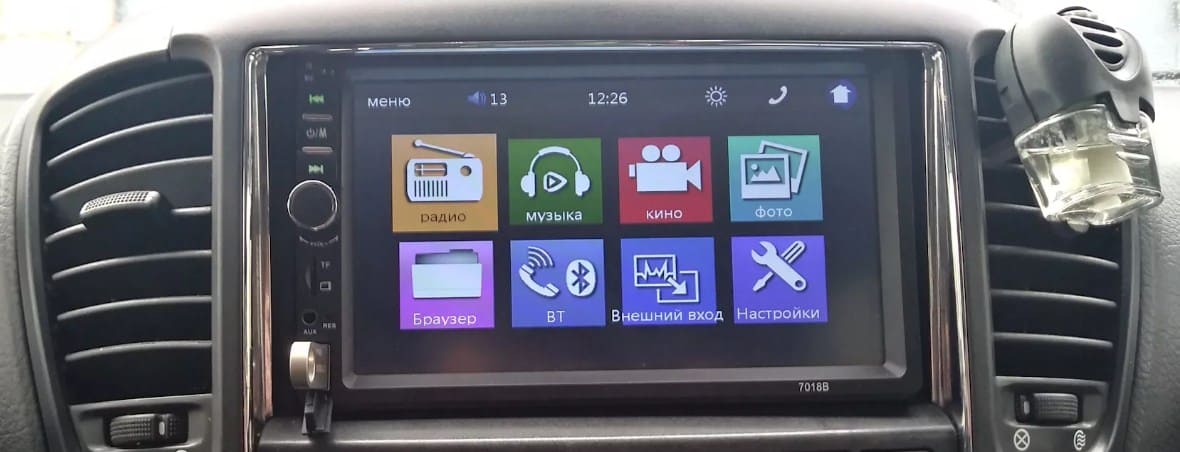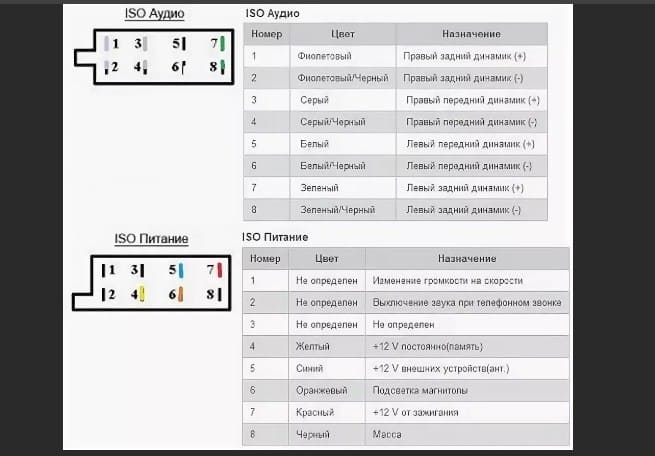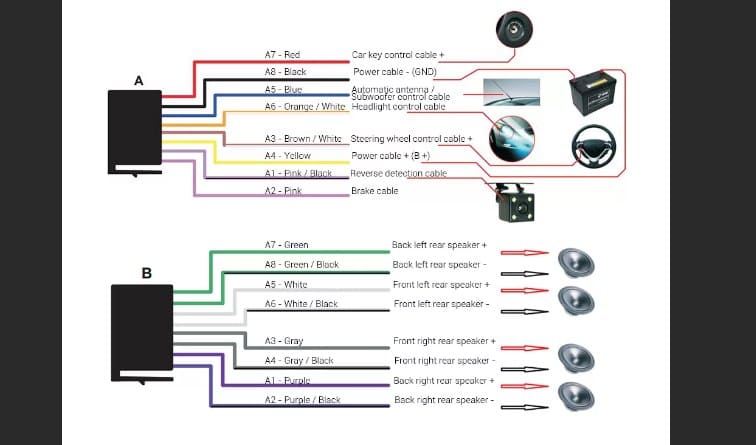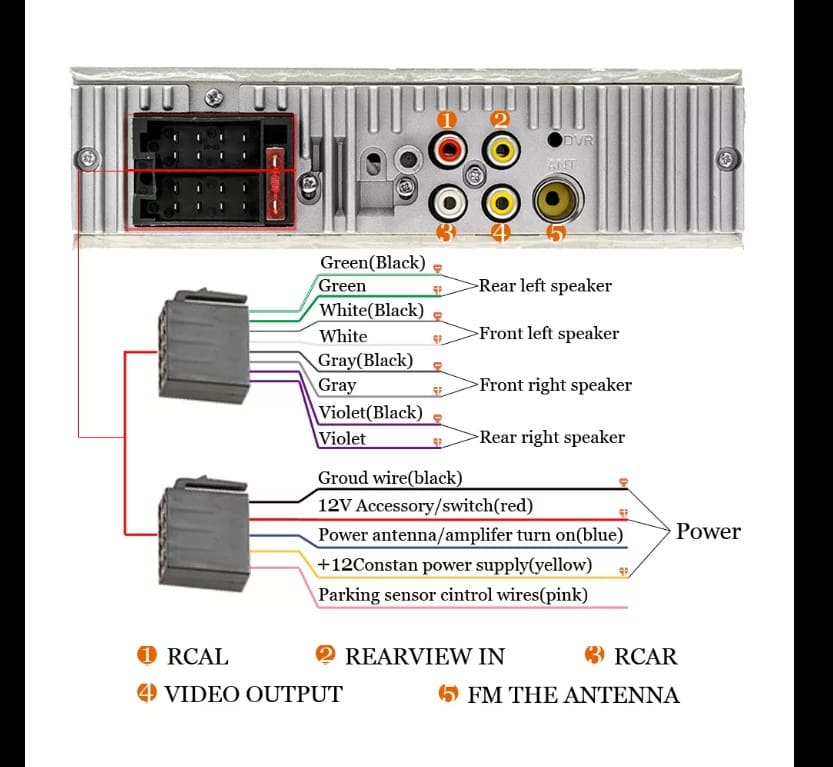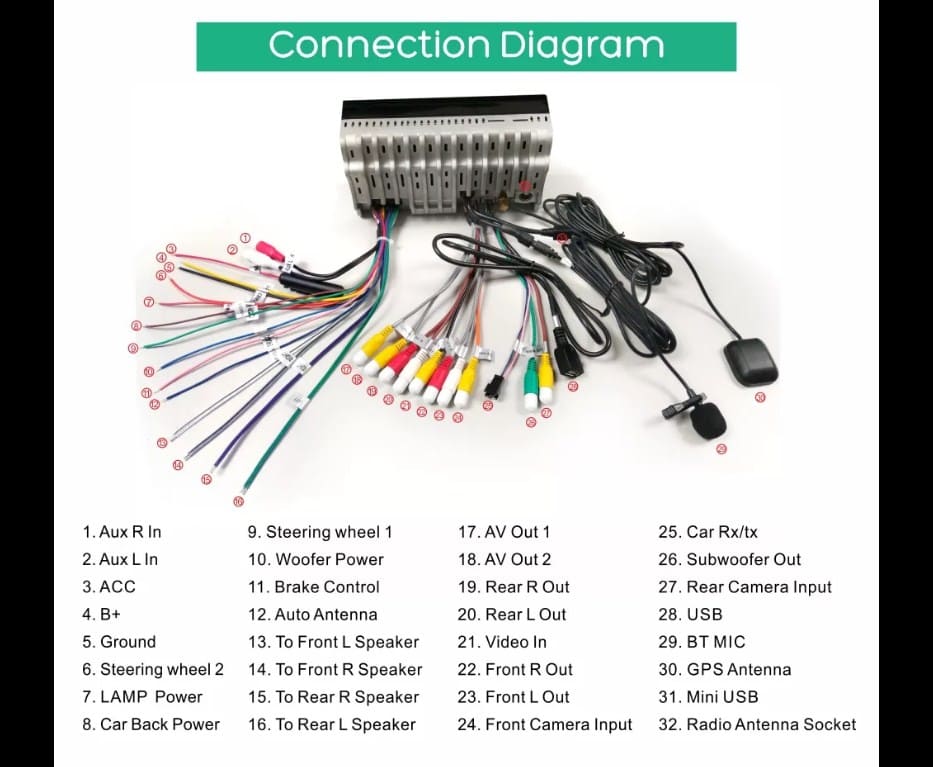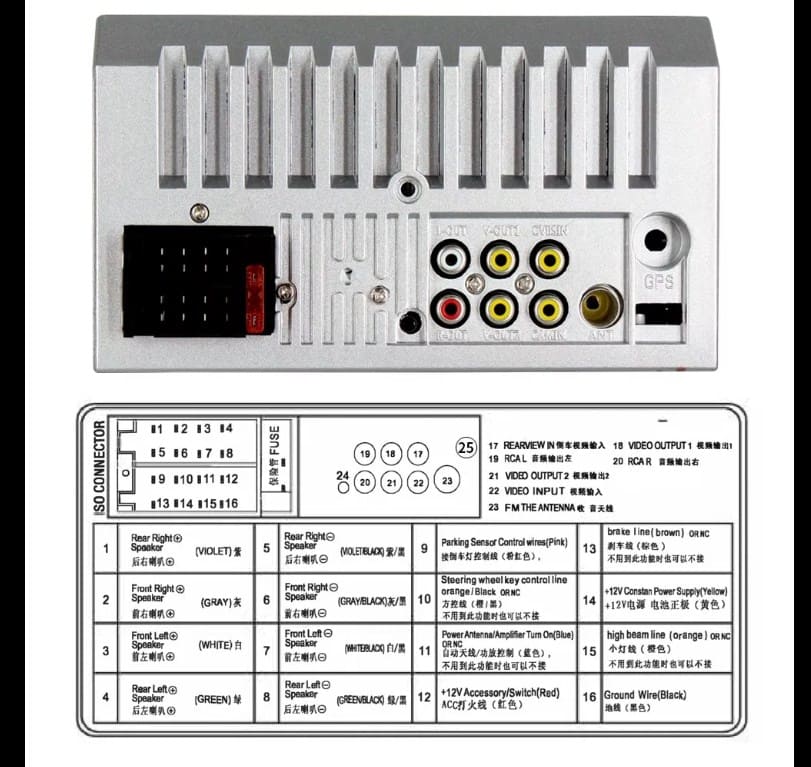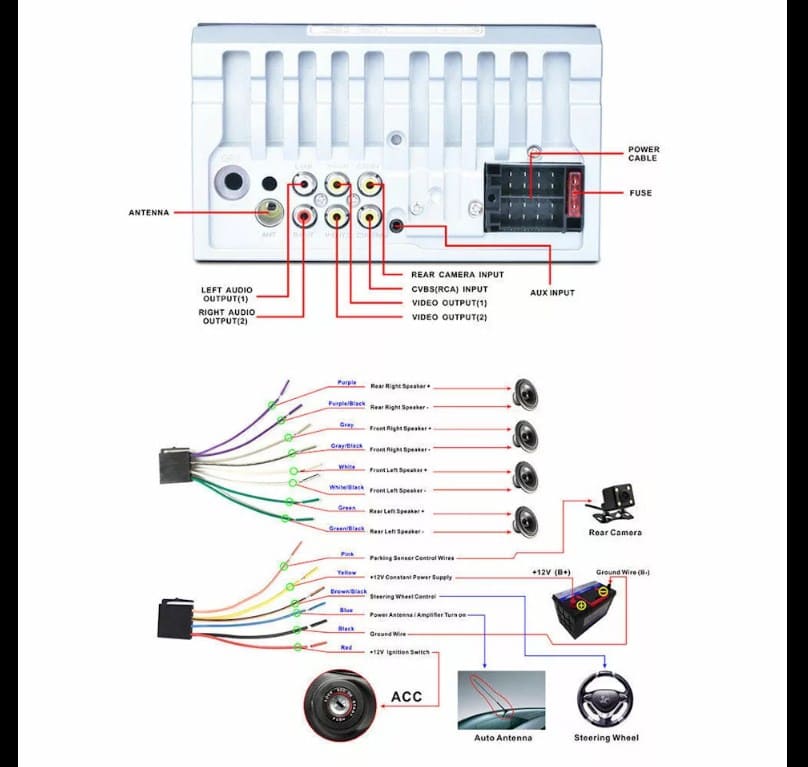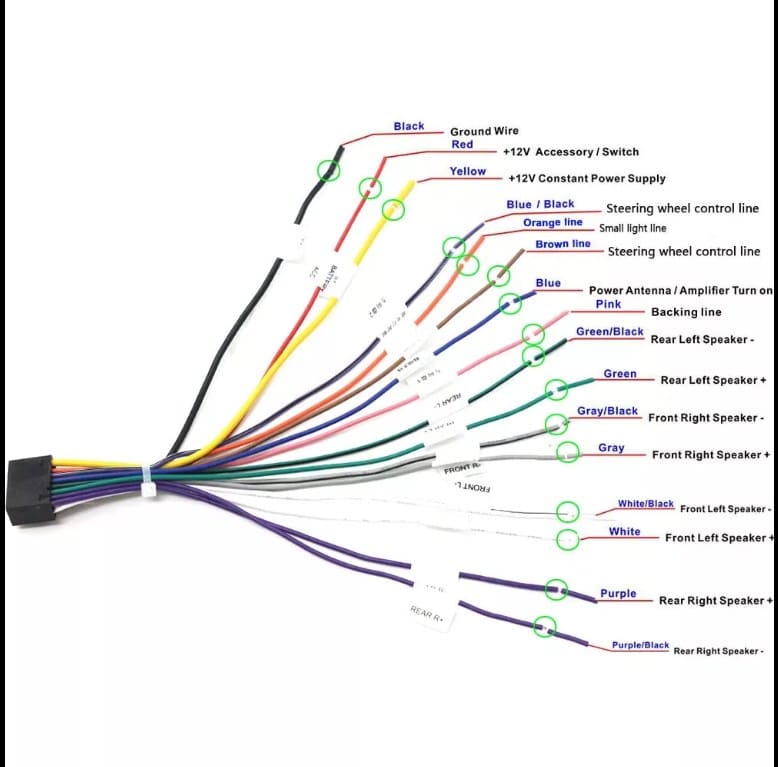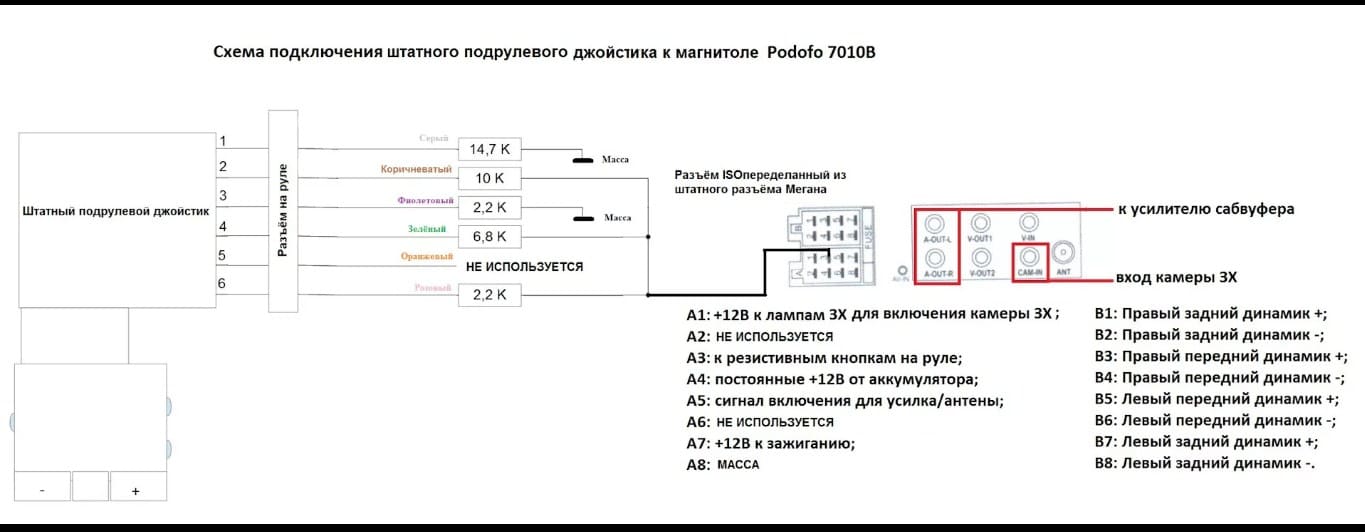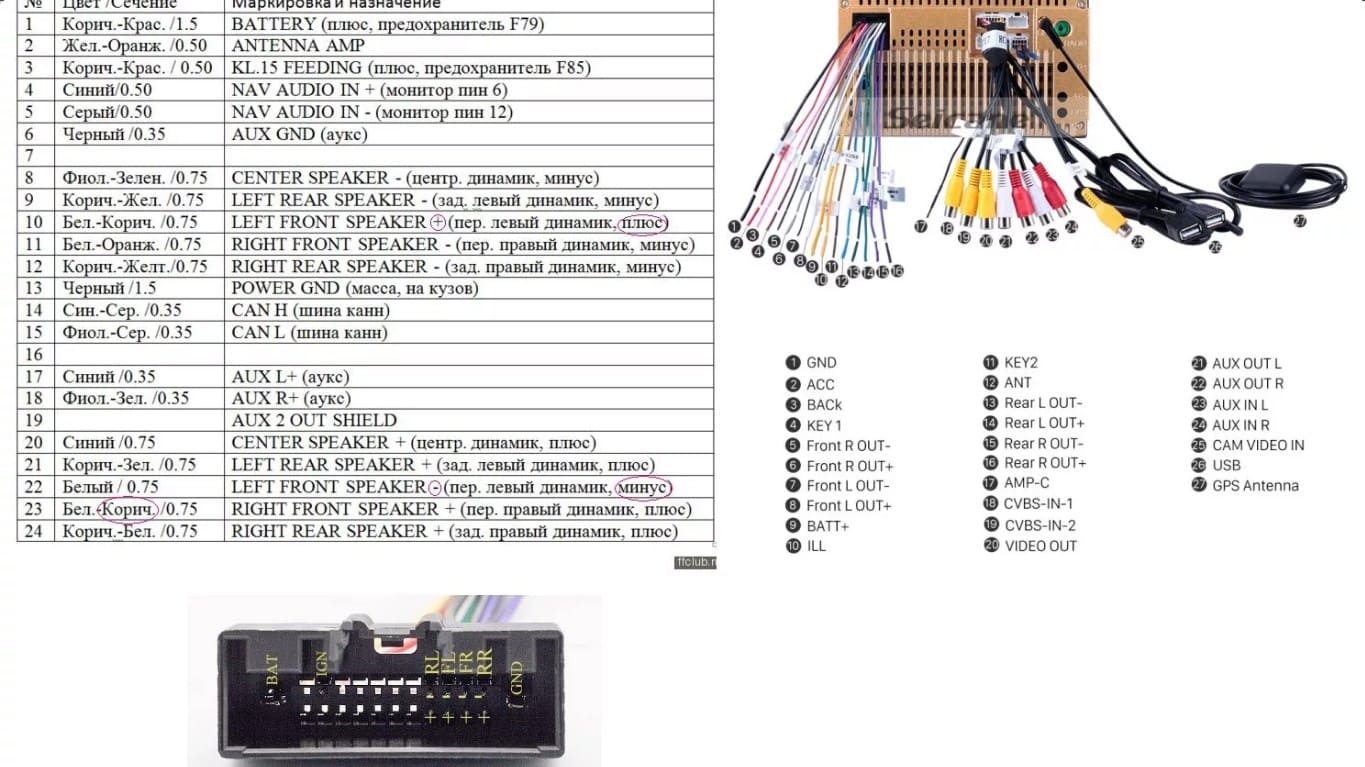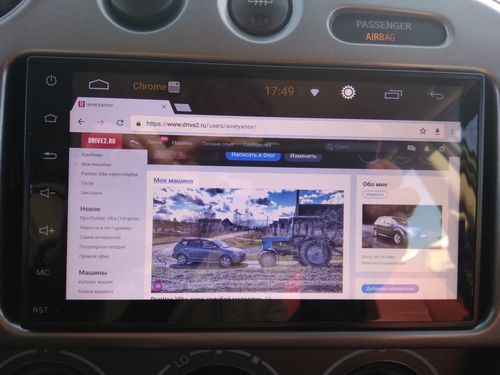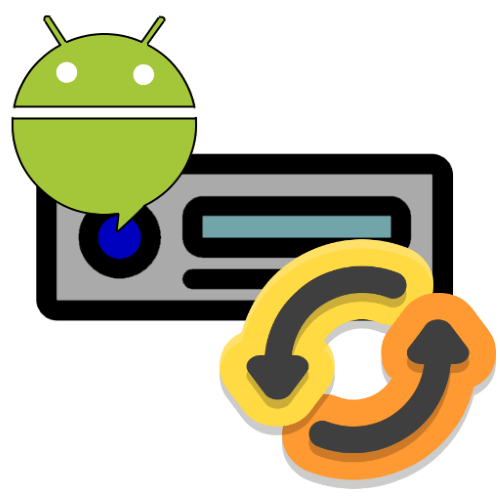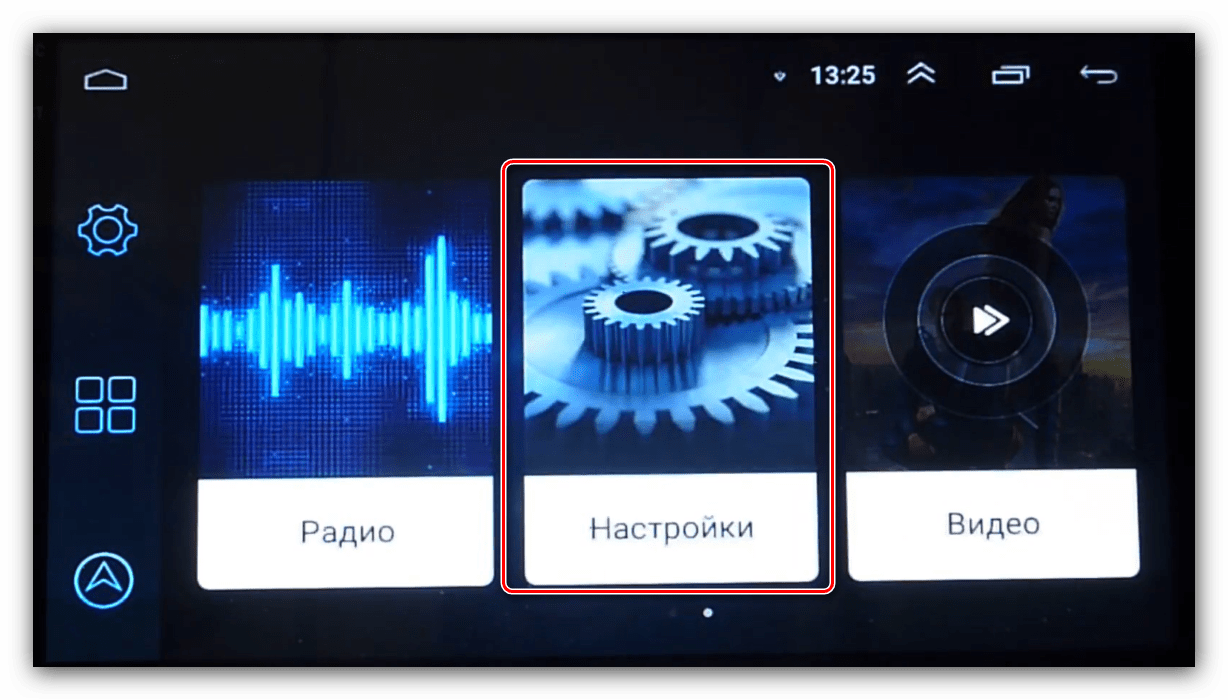Всем привет, давно не чего не писал, а надо бы. Приобрел на Ali себе вот такую магнитолу
Sciense. Приехала она мне примерно за неделю курьером. Сразу же решил её настроить пока дома и есть нормальный интернет. Подключил её через блок питания от ПК, первое что бросилось в глаза, так это корявый перевод, к сожалению скрины не делал, не до этого было, игрался с игрушкой, если использовать на английском языке, то все нормально. Так же заметил что радио ловит, а вот что это за волна информацию не выводит (RDS), короче как выяснилось софт тоже так себе. Ну думаю попробую поставить другое приложение, но как итог нашел несколько подобных не одно без Root прав не ставилось. Если искать в интернете информацию по магнитоле Seicane то найти что то почти не реально, а вот если искать как по магнитоле Podofo, то инфы хоть завались, вообще это две абсолютно одинаковые магнитолы, просто продаются они от разных производителей. Ну думаю что делать надо шиться, тем более народ 4PDA уже давно выкатил много готовых и качественных прошивок, с нормальным переводом и отлаженным софтом. Ну начнем.
1
Первым делом прочитайте шапку на 4PDA, вот ссылка на темуСсылка
Инструкции как таковой нет, но те кто хоть раз прошивал свой телефон разберутся сложного не чего нет.
Постараюсь расписать как можно более понятно если что задавайте вопросы в комментариях буду дописывать.
Глава 1. Подготовка
Самое главное в чем нужно убедиться перед прошивкой это то что все чипы на плате соответствую данным прошивкам, а без вскрытия самой магнитолы это нельзя сделать, скажу сразу я забил на это и не чего не вскрывал (вот такой я самоуверенный=)))), но для всех остальных приложу фотографии пользователей с 4PDA
Скопировано с 4PDA
«Устройства (ГУ) должны содержать на борту следующие чипы :
процессор андроида — АС/МТ 8227L
аудиопроцессор — TDA7729 (TDA7719, CSC37033, SCS37534)
блютуз — MT6625
радио — NXP A5105(NXP6851?)
контроллер MCU — STM32F030C8T6
У устройств YT9216, YT9217 отсутствует/может отсутствовать чип радио NXP A5105 — используется встроенное радио в комбочипе MT6625.
ЕСЛИ У ВАС НЕ СОВПАДАЕТ ХОТЬ ОДИН ЧИП ИЗ УКАЗАННЫХ ВЫШЕ — ЭТА ТЕМА НЕ ВАША!
Ни одна программа вам не покажет содержимое ГУ, только вскрытие покажет«
Так же прикладываю фотографии пользователя superblade с 4PDA
Первым делом что бы подключиться к магнитоле нам нужен адаптер, если бы мы шили телефон это был бы обычный кабель USB-MicroUSB или type-C но в магнитоле нету этих разъемов, а есть только разъем USB мама, что бы хоть как то подключиться для прошивки нам требуется кабель USB Male — USB Male, покупать я конечно же его не стал так как нафига дома много различных старых и убитых кабелечков с USB, поэтому крафтил я его просто на скрутки по этой схеме.
Красный к красному, черный к черному и.т.д
Чуть не забыл подключаем все штатные провода к магнитоле согласно данной схеме с распиновкой.
7
Далее выложу для вас ссылочки на Yandex диск, все это нам требуется скачать на ПК что бы прошиться:
1) Программа FlashTool от производителя там же внутри находится драйвер чтобы привратить наш USB в VCOM (виртуальный ком порт) ССЫЛКА
2)Скаттер для снятия ДАМПА и только для него(Если вкратце, прошивка состоит из нескольких главных файлов их я покажу позже нам тут интересен прелоудер и сам Скаттер файл) скаттер файл знает где что искать. ССЫЛКА!
Скачиваем все это устанавливаем драйвер SP_Driver_v2.0, а папку ATC_Flash_Tool_2017.07.14 кладем куда нибудь на диск C:/Proshiva папку Proshiva нужно создать заранее(обозвать её можете как хотите лучше что бы она была на латинеце)
Скаттер файл и прелоадер тоже распаковываем рядышком например C:/Proshiva/Damp
Конец первой главы мы готовы шиться…
Глава 2 Прошивка
И ПОМНИТЕ ВСЕ ЧТО ВЫДЕЛАЕТЕ С МАГНИТОЛОЙ, ВЫ ДЕЛАЕТЕ НА СВОЙ СТРАХ И РИСК, ПОЭТОМУ ПЕРЕД ПРОШИВКОЙ ЗАДАЙТЕ СЕБЕ ДВА ВОПРОСА, А НАФИГА МНЕ ЭТО НАДО, И ВТОРОЙ ТОЧНО ЛИ Я ВО ВСЕМ РАЗОБРАЛСЯ. И НЕ ЗАБЫВАЙТЕ СЛИВАТЬ ДАМП.
Что бы не получить из нашей новенькой магнитолы кирпич первым делом нужно слить ДАМП (Ссылка на WIKI что есть ДАМП)
Расписывать как сливать ДАМП я не буду, делаем в точности так же как и в этих инструкциях (В картинках, Видео)(ВОТ ПРЯМ ТАКЖЕ), единственный вопрос который возник лично у меня, и на 4PDA в шапке на него ответа я не нашёл это как отключить магнитолу для прошивки так как таковой кнопки выключения у неё нет, ответ прост, отрубаем питания с контакта магнитолы ACC и BATT. А вот это информация с 4PDA (При подключении к компьютеру для слива дампа или прошивке : одним телам нужно подать питание (В+12В + АСС и GND), другим — этого не нужно. Так что имейте ввиду.
В кратце: Отрубили питание у магнитолы с контактов ACC и BATT, запустили FlashTool который я дал выше, подключили скаттер фаил и подготовилиси читать информацию об адресах ячеек памяти(какие именно ячейки требуется имеется в двух инструкциях), подключили наш самодельный кабель к магнитоле увидели информацию записали в блокнотик, далее так же по инструкции подготовились к выгрузке дампа по адресам, опять подрубили USB к магнитоле вычитали. В принципе все, не чего сложного нет.
Теперь когда у нас имеется дамп мы уже без особой опаски можем шиться. Как выбрать прошивку.
Важная информация все с той же темы с 4PDA:
1) Чтобы случайно не получить кирпич — не прошивайте прелоадер.
2) Прошивки для 1/16 версий не совместимы с 1/32, 2/32, 2/16 версиями — при прошивке получите баги. (По этому поводу не чего не скажу, я брал прошивку именну ту которая у меня была только другой даты и поправленная, но об этом позже)
3) Версии с YT9216 и YT9217 — «С ФЛЕШКИ НЕ ШЬЮТСЯ!»
Вот мы и подошли к самому главному, а что нам ставить, идем в настройки магнитолы и открываем вкладку информация:
Что мы тут видим Android YT9216B_00002_V004_xxxxxxxx
Система: Android 8.1 GO (Вранье полное, на самом деле Android 6 чуть нижу напишу об этом и как вернуть с китайца 20 баксов)
Самое нам тут важное это YT9216B так же бывает YT9218C YT9217. Идем в тему на 4PDA и в шапке заходим в программный раздел, далее прошивки, нам нужны именно актуальные. Я ставил себе вот эту прошивку Ссылка
Качаем её нас интересует вариант именно для FlashTool. Распаковываем его в папку C:/Proshiva/.
Запускаем FlashTool от имени Администратора, выбираем скаттер фаил из папки с прошивкой которую мы положили рядом. Скриншот для большего понимания:
Подключаем нашу магнитолу по USB и готово ждем когда файлы загрузятся мы увидим большую табличку ОК в FlashTool отключаем магнитолу от USB, обратно прикручиваем провода BATT и ACC к магнитоле, и включаем блок питания, первая загрузка будет проходить долго, так что сильно не пугайтесь кто то на 4PDA писал что 30 минут ждал, у меня было где то минут 5.
И ПОМНИТЕ ВСЕ ЧТО ВЫДЕЛАЕТЕ С МАГНИТОЛОЙ, ВЫ ДЕЛАЕТЕ НА СВОЙ СТРАХ И РИСК, ПОЭТОМУ ПЕРЕД ПРОШИВКОЙ ЗАДАЙТЕ СЕБЕ ДВА ВОПРОСА, А НАФИГА МНЕ ЭТО НАДО, И ВТОРОЙ ТОЧНО ЛИ Я ВО ВСЕМ РАЗОБРАЛСЯ. И НЕ ЗАБЫВАЙТЕ СЛИВАТЬ ДАМП. (Лично я шил из-за кривого перевода, а так же root прав и twrp.)
Ну собственно по прошивке это все, задавайте вопросы отвечу, и если что не так поправьте меня, подправлю запись. Так же народ шьет ещё чип MKU мне не требовалось так как у меня MCU последней версии, шьют в основном потому что на старых версиях, магнитола не засыпала, и жрала всегда аккумулятор, шить его надо через программатор, так что если вы не знакомы с прошивкой чипов, не советую делать самому, лучше несите в сервис, но если все же решите, в том же топики на 4PDA есть инструкция.
Ну а дальше я лицезрел лаунчер U1, это один из штатных лаунчеров всего их 4, пользоваться им можно, но лично мне было крайне не удобно. Поэтому переходим к следующей главе.
Глава 3. Настройка
Ну собственно не долго думая там же в теме на 4PDA я нашёл несколько лаунчеров как штатных из которых мне не один не понравился, так же и сторонних с PlayMarketа, протестировав все сторонние, больше всего мне понравился CarLauncher, в имеется демо версия которой в принципе можно пользоваться, но урезан некоторый функционал, такой как редактирование темы. Стоит он не дорого 150р. Пользуюсь им уже почти неделю полностью устраивает, радио кстати после прошивки начало показывать информацию RDS, и в принципе стало выглядеть симпатично.
Если зайти в настройки, то мы увидим пунк «Настройки разработчика»(PIN 8888) в этих настройках можно настроить почти все, тачпад, запуск приложений, приложения навигации, яркость экрна, максимальную громкость, и.т.д, с нормальным переводом там стало более мене приятно ориентироваться.
Ниже хочу привести список улучшений которые я проделал, ссылки все так же на топик 4PDA:
1) Увеличиваем чувствительность микрофона в инженерном меню андроида. Ссылка
2) Создание swap файла.(Скажу простыми словами виндовых пользователей это фаил подкачки, на системах с Linux называется SWAP раздел) [Нужен что бы запускать много приложений и они не выгружались из памяти устройства все таки у нас 1Gb RAM] Ссылка
3) Настройки запуска навигации, автозапуска программ и приглушения/отключения звука в плеере при оповещениях навигатора. Ссылка
P.S В теме на 4PDA есть ещё много патчей и различных доработок в том числе и технических(Будет отдельный пост, но позже) так что не стесняйтесь читайте.
4) ELM327 bluetooth: Для подключения ELM327 bluetooth — изменить пароль доступа в настройках bluetooth магнитолы на 1234 (пароль от вашего ELM адаптера, может быть другим именно у ВАШЕГО адаптера), после успешного сопряжения и подключения пароль можно вернуть назад.
Глава 4. Наеб****о от братьев китайцев.
Как я писал ранее на устройстве установлен не фига не андроид 8.1, а обычный 6, не то что бы я об этом не знал когда заказывал, знал и ещё как, дело в том что по правилам Ali если описание товара не соответсвует действительности то вы вправе потребовать от продавца часть суммы. Так как в объявлении у продавца было написано что это андроид 8.1 это должен быть андроид 8.1, а не замаскированный под это дело 6-й.
Так вот как только вы получили магнитолу не прошивая её, проверяем какой андроид у нас стоит.
Чтобы узнать версию Androida на Вашем устройстве делаем следующее:
1. Устанавливаем программу Device Info HW из маркета (можно и другую, способную вывести нужную информацию).
2. Запускаем и смотрим на вкладке «Система» что написано напротив API (если 23, то это Android 6)
3. Если не верим своим глазам, то читаем например здесь или просим гугл помочь просветить о том что такое API у Android.
Как только мы увидили что API у нас 23, а не как должно быть на андроиде 8.1 API-27, открываем на Ali спор с просьбой вернуть деньги, обычно народ возвращает 20 баксов (у меня ещё идет спор поэтому пока жду), описываем ситуацию («Добрый день приобрел магнитолу, было важно что бы на ней был андроид 8.1, а на самом деле там андроид 6, прошу вернуть мне часть денег.») и устанавливаете сумму в 20 баксов. Снимаем на видео какой у нас андроид в настройках стандартных потом без склеек показываем через приложение версию API, бонусом делаем ещё 2 фотографии, фото настроек и фото из приложения где видно API именно фото, так как Ali должны видеть само устройство. Делаем 2 скриншота один из Google с запросом API 23, а второй с официального сайта разработчиков андроид сайта Ссылка, и прикрепляете это все в доказательства на Али. В принципе этого хватало народу что бы Али приняло решение в их сторону.
Продавцы нынче хитрые, будут втирать вам что ему не чем кормить детей, и просить закрыть спор, или же как в моем случае писать в ЛС на Али, что если я закрою спор то они мне эти деньги переведут на PayPal, знайте после закрытия спора не факт что вы его сможете открыть заново, и чаще всего так оно и есть, а деньги вам точно не переведут, лучший способ просто игнорировать продавца в ЛС. Знайте он вас просто пугает, как только пройдет 7 дней спор перейдет с стадию Обостренный и тут по полной вмешается Ali. Да разбирательства могут идти долго, но вы в данной ситуации правы, обычно продавцы до обострения не доводят, так как если они окажутся виноватыми, им понизят рейтинг ещё и штраф денежный дадут. Так что все угрозы от китайца просто игнорируйте, ну или пишите «NO» ниже пример моей переписки, сначала они говорили что если я закрою спор, то переведут мне 20 баксов, через 2 дня 30 баксов, сейчас говорит что вообще всю сумму переведет.
13
Как только будет какое либо решение по спору я вам обязательно об этом расскажу
Глава 5 — Монтаж
Тут все достаточно просто, так как у большинства уже давно стоят не штатные магнитолы, то распиновку смотрите по модели своей магнитолы, и просто перекидывайте провода на эту, сложного абсолютно не чего нет, крепление магнитолы универсальное, так что прикрепить её труда не составит. У меня остались не подключенные провода BACK и ANT, я хз что это за провода (Если кто знает напишите) и за что они отвечают, но вроде все работает, так же остались провода KEY1 и KEY2, нужны они для подключения кнопок управления на руле.
Глава 6 — Ссылки
Как я уже и говорил магнитол подобных достаточно много, поэтому ссылки на некоторые из них я просто оставлю здесь:
1) Seicane RAM- 1Gb ROM 16Gb — Ссылка
2) Podofo RAM- 1Gb ROM 16Gb — Ссылка
3) Seicane RAM- 2Gb ROM 32Gb — Ссылка
4) Podofo с энкодером, можно выбрать разные варианты — Ссылка
Так же ссылочки на оборудование которое к ней можно пдключить:
1) Кнопки на руль с подсветкой, в отзывах есть фото кто то уже ставил на наше авто вписываются идеально — Ссылка
2) Кнопки без подсветки Ссылка
3) Видеорегистратор подключаемый к данной магнитоле — Ссылка
4) Ещё один видеорегистратор — Ссылка
5) Камера заднего вида — Ссылка
6) Камера заднего вида в рамке — Ссылка
7) Камера заднего вида для тех кто не хочет тянуть провода — Ссылка
Так же чуть не забыл магнитола от Seicane идет без рамки, но её можно докупить отдельно, я узнал об этом только когда она приехала, и поэтому взял рамку в АвтоАзарте и приколхозил, но ссылочки оставлю:
1) Рамка — Ссылка
2) Рамка с корзиной — Ссылка
Глава 7 — Отзыв
Магнитолу установил в воскресенье, езжу с ней всю неделю, доволен полностью она не тупит, радио играет отлично, интернет ловит (раздаю с телефона, но на 4PDA есть ветка где прикручивали usb модемы), Handsfree работает хоть и звук достаточно дерьмовый, но это я опишу в записи о технических доработках чуть позже.
КОНЕЦ!
Ratings & Reviews. How to Choose…
Распиновка автомагнитолы на Андроид 10 (подключение)
Установка русского языка и даты
Для выбора русского языка (например после сброса настроек) войдите в Настройки через главный экран или вытяните панель управления сверху и выберите Настройки.
Если активирован английский язык (по умолчанию), то пролистайте меню настроек в самый низ:
More Settings -> Language & Input -> Language Settings -> Add a Language -> Нажмите значок лупы в правом углу -> Начните вводить “rus” (появится Русский), выберите его, нажмите Россия.
Теперь нужно перетащить строчку с русским языком на первое место. Зажмите эту строчку, она активируется, двигайте вверх, отпускайте. Все, русский язык активирован.
Синхронизация даты по сети
При этом режиме магнитола синхронизирует ваше текущее время автоматически при подключении к Wi-Fi. Для настройки даты можно нажать на часы на главном (домашнем) экране, либо зайти через настройки (если активирован русский язык):
Настройки -> Больше настроек -> Дата и Время -> Синхронизация по сети.
После чего нужно установить ваш часовой пояс (пункт меню ниже). Отобразится корректное время. Если магнитола подключена корректно, то ей больше не нужно подключаться к сети для синхронизации времени. Она сохранит настройки и благодаря постоянному питанию от аккумулятора будет сохранять текущее время. Время собьется, если магнитола будет полностью обесточена, тогда потребуется подключить ее к wi-fi и время опять станет корректным (дополнительные настройки пояса не потребуются).
Изменение дизайна интерфейса
Автомагнитолы на системе Андроид 10 (модели А750, А716, А660, А760) обладают встроенной возможностью изменения вида главного экрана и экрана приложений.
Для изменения дизайна и выбора одного из 16 вариантов главного экрана нужно:
- Находясь на главном экране произвести длительное касание пустой области экрана. В нижней части появятся иконки с вариантами интерфейса.
- Нажать на вариант нового интерфейса, он сразу активируется.
- Нажмите на пустую область, чтобы варианты исчезли.
Произведите аналогичные действия, находясь на экране приложений для изменения вида иконок приложений (6 вариантов).
Активация двойного экрана
Вы можете использовать одновременно два приложения на одном экране. Для активации функции «Сплит-скрин» зайдите в список запущенных приложений (1), прижмите нужное приложение и перетащите в нужную сторону экрана (на серый фон). Потом кликните на второе приложение, оно откроется на другой половине экрана. Для отмены потяните за ярлычок (2).
Эквалайзер, настройки звука и баланса
Чтобы попасть в раздел настроек звука нужно открыть меню Приложений и нажать иконку “Аудио настройки”. Также в раздел эквалайзера вы можете попасть, находясь в разделе Музыка (соответствующий значок в нижней части экрана).
Баланс звука – громкость при активированной камере заднего вида”, громкость Bluetooth настраивается в пункте “Настройки звука” (значок на вытягиваемой сверху панельке) или через “Настройки” -> Аудио (объем).
Скачивание и установка приложений
Для установки приложений из Play Market вам необходимо авторизоваться. Зайдите в Приложения -> Play Маркет – при первом входе начнется “Проверка”.
Важно! Убедитесь, что на магнитоле выставлено корректное текущее время и хороший сигнал wi-fi, иначе Проверка – выдаст ошибку.
Обратите внимание, что при первой авторизации процесс “Проверки” может выполнятся достаточно долго – около минуты. Пожалуйста, наберитесь терпения и подождите, пока на экране пропадет вращающийся круг и появится поле для ввода вашей гугл почты (аккаунта).
После авторизации в Play Маркет вы сможете искать и скачивать приложения, аналогично, как и на вашем смартфоне. Пожалуйста, учтите, что магнитола не обладает такой же высокой производительностью, как ваш смартфон и на скачивание и установку приложения может потребоваться больше времени. Пожалуйста, будьте терпиливы.
Для удаления приложения прижмите иконку этого приложения на пару секунд, появится окно с подтверждением удаления. Нажмите “Да”.
ВОПРОС: Процесс проверки при первой авторизации в Play Market происходит слишком долго. В чем может быть причина?
ОТВЕТ: Такое возможно, если система запустила автоматическое обновление приложений при подключении к Wi-fi. Проверить это можно, вытянув верхнюю панель. В случае обновления под ней отобразится диспетчер загрузки обновления. Нужно подождать или отменить обновление вручную.
Подключение смартфона по MirrorLink (Phonelink)
Функция подключения экрана телефона к магнитоле доступна через USB провод и через Wi-fi для смартфонов на Android. И только через Wi-fi для iPhone.
Обратите внимание, что сенсорное управление смартфоном через экран магнитолы возможно только при подключении через USB. Для вывода звука, необходимо параллельно подключить ваш смартфон через Bluetooth. При первом подключении потребуется сделать ряд действитй.
1. Откройте приложение phonelink на магнитоле (меню Приложения -> phonelink (на последнем экране).
2. Выберите Mobile phone QR code
Откроется QR ссылка для скачивания и установки приложения TimaAvn.
3. Подключение Андроид смартфона через USB:
Перед подключением смартфона к магнитоле необходимо в настройках телефона зайти в режим разарботчика и включить опцию Отладка по USB, а также активировать пункт Отладка по USB (настройки безопасности) – это необходимо для управления телефоном через экран магнитолы. Данное действие проводится один раз.
Далее:
- Подключите смартфон к магнитоле через USB провод, начнется зарядка.
- Запустите приложение TimaAvn на смартфоне.
- Откройте phonelink на магнитоле и выберите режим Android USB. Откроется окно, где выполненные пункты будут отмечены желтым ярким маркером:
- После того, как на смартфоне появится диалоговое окно, нажмите начать.
Дальнейшее подключение делается буквально в несколько кликов. Просто запустите приложения на смартфоне и на магнитоле, выберите режим и нажмите “Начать” на смартфоне.
4. Подключение Андроид смартфона через Wi-fi:
- Активируйте точку доступа на вашем смартфоне и подключите к ней магнитолу по wi-fi.
- Запустите приложение TimaAvn на смартфоне.
- Откройте приложение phonelink на магнитоле и выберите пункт Android WIFI. Откроется окно, где выполненные пункты будут отмечены желтым ярким маркером:
- На экране смартфона появится диалоговое окно. Нажмите “Начать”. Экран смартфона отобразится на экране магнитолы.
Обратите внимание: Управление смартфоном через экран магнитолы при подключении по WIFI недоступно. Также скорость обмена информацией может быть ниже, чем при подключении через USB – изображение может передаваться с небольшой задержкой.
Мультируль. Подключение нарульных контроллеров. Настройка мультируля на магнитоле.
На моделях автомагнитол A750, A760, А716, A660 доступна функция подключения 2-х комплектов штатных кнопок управления на руле автомобиля. Если у вас нет нарульных контроллеров, то вы можете приобрести дополнительно нарульный пульт управления основными функциями магнитолы.
Для подключения мультируля нужно корректно определить два провода (или один), отвечающие за передачу сигнала от кнопок руля вашего автомобиля на магнитолу и провод заземления нарульных контроллеров.
Сделать это можно с помощью схемы распиновки вашего авто. Чаще всего данные провода на схеме могут обозначаться как:
- Steering_Wheel Remocon – провод питания кнопок и
- Steering_Wheel Remocon_GND – провод заземления кнопок (смотрите пример схемы распиновки Kia Sportage).
После того, как провода определены, вам нужно:
- Подключить провод от автомагнитолы KEY1 к Steering_Wheel Remocon (и KEY2 к аналогичному, если у вас два комплекта нарульных контроллеров).
- Провод заземления Steering_Wheel Remocon_GND на массу автомобиля, либо на черный провод (-) магнитолы.
На этом подключение мультируля завершено, теперь останется только провести обучение кнопок на магнитоле.
Обучение кнопок руля на магнитоле с ОС Андроид 10
Зайдите в меню приложений и выберите “Кнопка рулевого колеса”.
Войдите в первый пункт “Кнопка выбора”.
Отметьте функции, к которым хотите привязать рулевые кнопки. Нажмите OK.
Нажмите “Начало”. Выберите функцию и продолжительно нажмите сооветствующую кнопку на руле. Должно появиться сообщение, что кнопка удачно определена. Также сделайте и с остальными функциями. После этого сохраните настройки – последний пункт.
Выйдите в главное меню и проверьте работу всех кнопок. При необходимости повторите процедуру.
Доступ к заводским настройкам
Для доступа к управлению заводскими настройками перейдите в меню Настройки -> Заводская настройка, введите Код: 1234 (и нажать В порядке).
Подсветка сенсорных кнопок боковой панели
На данных моделях автомагнитол возможна активация подсветки сенсорных кнопок управления на боковой панели (только один лунный цвет).
Для активации подсветки:
- Зайдите в раздел “Заводская настройка” (см. пункт выше).
- Выберите “Настройки ярких огней”.
- В правой верхней части экрана измените пункт “Руководство по эксплуатации” на “Авто”.
Подсветка активирована.
Настройка кнопок сенсорной панели
Функции кнопок боковой сенсорной панели установлены по умолчанию, но может случиться, что по каким-то причинам данные настройки сбились.
Для установки функций сенсорной панели потребуется сделать несколько простых шагов.
Войдите в меню заводские настройки:
- Настройки -> Заводская настройка -> Пароль (1234) (нажать “В Пордяке”).
- Далее выберите пункт “Обучение сенсорной кнопке“.
- Нажмите “Начало”. Далее выберите функцию и нажмите соответствующую кнопку на сенсорной панели.
После того, как установите все кнопки, нажиите “Конец”.
Как выбрать наилучший усилитель для магнитолы в авто
Выбор усилителя не менее не простая задача, чем выбор автомагнитолы для вашего автомобиля. В этом вопросе нужно быть подкованным технически. Предлагаем вам ознакомиться с главными понятиями усилителей, какие виды автоусилителей звука бывают, какие сегодня бренды наиболее популярны и надежны в этой нише.
И, главное, как выбрать подходящий именно вам усилитель звука в машину. Передя по ссылке вы узнаете, что такое одноканальные, двухканальные и 4-х канальные усилители и в чем отличие данных разновидностей. Также вам представится рейтинг различных многоканальных вариантов усилителей. Читайте о ТОП-20 лучших автомобильных усилителей на 2022 год.
перейти к содержанию
Автомобильная стереосистема podofo, совместимая с Apple Carplay и Android Auto
Предисловие
Во избежание травм и пожаров, пожалуйста, обратите внимание на следующую инструкцию
* Предупреждение
- Пожалуйста, не устанавливайте и не ремонтируйте продукт самостоятельно. Попросите профессионального работника установить продукты.
- Пожалуйста, не смотрите видео, когда вы за рулем
- Пожалуйста, обратите внимание на эту ручную установку
- Пожалуйста, не мочите устройство во время мытья автомобиля, это может привести к короткому замыканию.
- Меры предосторожности
- Задняя часть view функция изображения только для доступности, пожалуйста, обратите внимание на реальные условия
* Внимание
- Пожалуйста, не промокните
- Для настройки даты необходимо отключить питание, а затем снова подключить питание, настройка времени и даты может быть сохранена.
- Убедитесь, что водите безопасно
- Убедитесь, что соблюдаете правила вождения
- Если функция видео влияет на безопасность вождения, выключите видео.
- Никогда не смотрите видео, пока не припаркуетесь на безопасном месте
- Чтобы иметь возможность в любое время иметь дело с дорогой и условиями движения, пожалуйста, уменьшите громкость во время вождения
- К вашему сведению, некоторые функции не могут использоваться, например, воспроизведение видео.
- Это устройство может проверить скорость. когда ваша скорость достигнет определенной даты, система перестанет воспроизводить видео
- Убедитесь, что при включении устройства у вас включен двигатель
Функции главного меню и основные операции
- Главная
Нажмите эту кнопку, чтобы войти на домашнюю страницу - Громкости
Нажмите эту кнопку, чтобы отрегулировать громкость +/- - Радио
Нажмите эту кнопку, войдите в настройки радио - Блютуз
Нажмите эту кнопку, войдите в настройки Bluetooth - День Ночь
Нажмите эту кнопку, чтобы войти в настройку дневного/ночного черного света. - Продолжительность
Установка даты и времени - USB
Нажмите эту кнопку, войдите в меню USB - Установка
Нажмите эту кнопку, войдите в настройки настройки - SD
Нажмите эту кнопку, войдите в меню SD - Телефонная ссылка
Нажмите эту кнопку, войдите в настройки телефонной связи - AUX
Нажмите эту кнопку, чтобы войти в настройку AUX. - ФКАМ
Нажмите эту кнопку, чтобы войти в меню FCAM. - РКАМ
Нажмите эту кнопку, чтобы войти в меню RCAM.
Функция FM-радио и основные операции
Нажмите эту кнопку, чтобы войти в режим поиска станций в обратном направлении.
Нажмите эту кнопку, чтобы войти в режим поиска станций вперед.
- АС ЭНТЕРАМ1/2
- Стерео
Поисковая станция
- Переключатель диапазона (FM1/2/3, AM 1/2)
Поисковая станция
- Местные станции DX/LOC
- PS ENTER FM 1/2/3
Функция Bluetooth и основные операции
Версия Bluetooth: V4.2 + BR + EDR + BLE
Поддержка A2DPAVCTPAVDTPAVRCPHFPSPPATTGAP GATTRFCOMMSDPL2 CAP
Нажмите эту кнопку, чтобы войти в меню вызовов
Нажмите эту кнопку, чтобы войти в меню истории вызовов.
Нажмите эту кнопку, чтобы войти в меню телефонной книги.
Нажмите эту кнопку, чтобы войти в музыкальное меню Bluetooth.
Нажмите эту кнопку, чтобы войти в меню подключения Bluetooth.
Нажмите эту кнопку, чтобы удалить подключенный телефон
Нажмите эту кнопку, чтобы подключить/отключить Bluetooth телефона.
Функция воспроизведения USB/SD и основные операции
Воспроизводить музыку
Поддержка MP3/WMA/AAC/WAVE/FLAC/APE/OGG/M4A(QT)/RA MP3WMAAACWAVEFLACAPEOGGM4A(QT)RA;
Нажмите эту кнопку, чтобы войти в настройки звука
Нажмите эту кнопку, чтобы войти в цикл
Нажмите эту кнопку, чтобы войти в предыдущую игру
Нажмите эту кнопку, чтобы войти в случайное воспроизведение
Нажмите эту кнопку, чтобы войти в режим остановки/воспроизведения.
Нажмите эту кнопку, чтобы войти в цифровую клавиатуру
Нажмите эту кнопку, чтобы войти в следующий трек
Нажмите эту кнопку, чтобы войти в список воспроизведения
Нажмите эту кнопку, чтобы выйти из меню списка воспроизведения
Видеоигра
Поддержка DIVXAVIMKVQTMPGASFFLVRMVBTS;
Нажмите эту кнопку, чтобы войти в предыдущую игру
Нажмите эту кнопку, чтобы войти в Play/Stop
Нажмите эту кнопку, чтобы войти в следующий трек
Нажмите эту кнопку, чтобы войти в цикл
Нажмите эту кнопку, чтобы войти в случайное воспроизведение
Нажмите эту кнопку, чтобы войти в масштабирование видео.
Нажмите эту кнопку, чтобы перейти на следующую страницу SOD
- Нажмите эту кнопку, чтобы войти в настройки видео
- Нажмите эту кнопку, чтобы войти в настройки дисплея
- Нажмите эту кнопку, чтобы войти в цифровую клавиатуру
- Нажмите эту кнопку, чтобы войти в список отображения музыки
Нажмите эту кнопку, чтобы войти на предыдущую страницу SOD
Отображение изображения и основные операции
Поддержка JPG/BMP/PNG
Нажмите эту кнопку, чтобы войти в последний дисплей изображения
Нажмите эту кнопку, чтобы войти в режим остановки/воспроизведения.
Нажмите эту кнопку, чтобы перейти к отображению следующего изображения.
Нажмите эту кнопку, чтобы войти в цифровую клавиатуру
Нажмите эту кнопку, чтобы перейти на следующую страницу SOD
Нажмите эту кнопку, чтобы увеличить изображение
Нажмите эту кнопку, чтобы изменить изображение
Нажмите эту кнопку, чтобы войти в цикл
Нажмите эту кнопку, чтобы войти в случайное воспроизведение
Нажмите эту кнопку, чтобы войти на последнюю страницу SOD
Функция телефонной связи и основные операции
Внимание: Перед использованием телефонной ссылки выберите тип телефона Телефонная ссылка для Android, откройте опцию разработки и настройте USB в своем телефоне. Телефонная ссылка для iphone может использовать меню Carplay
- Нажмите эту кнопку, чтобы войти в меню ссылок Android pho111e.
- Нажмите эту кнопку, чтобы войти в меню Android Auto.
- Нажмите эту кнопку, чтобы войти в меню связи с телефоном lphone.
- Нажмите эту кнопку, чтобы войти в меню lphone Car Play.
Проблемы со связью по телефону
- Для управления зеркалом телефонной связи необходимо сначала подключить bluetooth
- Телефонная связь для беспроводной связи, радио имеет функцию WIFI, которую можно использовать
- Беспроводная связь по телефону не может поддерживать управление зеркалом
- Некоторым частям Android необходимо открыть полный дисплей в Android apk management-Auto link
Настройка главного меню и основные операции
Нажмите эту кнопку, чтобы войти в меню общих настроек.
Нажмите эту кнопку, чтобы войти в настройки звука
Нажмите эту кнопку, чтобы войти в настройки дисплея
Нажмите эту кнопку, чтобы войти в настройку даты
Нажмите эту кнопку, чтобы войти в настройки обоев
Нажмите эту кнопку, чтобы войти в настройки управления рулевым колесом.
Схема проводов
Функция дистанционного управления и основные операции
- Выключатель
- ◄ Вправо
- Переключатель режима
- Последняя песня
- Volume +
- Поиск диапазона/автоматической станции
- Цифровой ключ
- ▲ ВВЕРХ
- Меню
- Подтвердить/Воспроизвести/Пауза
- ► Слева
- ▼ Вниз
- Следующая песня
- Выбор
- Громкости
- Ответь на звонок
- Повесить трубку
- MUTE
Документы / Ресурсы
Содержание
- Подключение Podofo 7010b, 7018B, 7023B, камера заднего вида, кнопки руля и телефон
- Подключение магнитолы Podofo 7018(10, 23)B, схемы распиновки и видео подключения
- Подключение магнитолы 7018(10, 23)B к рулю
- Подключение магнитолы 7018(10, 23)B к телефону
- Подключение камеры заднего вида на 7018(10, 23)B
- Подключение магнитолы Podofo 7018(10, 23)B, схемы распиновки и видео подключения
- Подключение магнитолы 7018(10, 23)B к рулю
- Подключение магнитолы 7018(10, 23)B к телефону
- Подключение камеры заднего вида на 7018(10, 23)B
- Инструкция по эксплуатации автомагнитолы podofo
- Podofo 7010B – магнитола с расширенным функционалом, простым управлением и доступной ценой
- Производительность и основные параметры
- Дизайн и эргономика
- Управление и подключение
- Звук и беспроводные опции
- Стоимость
- Общее впечатление
- Преимущества
- Недостатки
- Видео обзор
Подключение Podofo 7010b, 7018B, 7023B, камера заднего вида, кнопки руля и телефон
Подключение магнитолы Podofo 7018(10, 23)B, схемы распиновки и видео подключения
Подключение магнитолы 7018(10, 23)B к рулю
Подключение магнитолы 7018(10, 23)B к телефону
Подключение камеры заднего вида на 7018(10, 23)B
Подключение магнитолы Podofo 7018(10, 23)B, схемы распиновки и видео подключения
Магнитолы Podofo весьма хороши своей ценой, довольно неплохим качеством и широчайшим функционалом. Конечно, меломану и любителю HI-RES форматов (они поддерживают, но качество оставляет желать лучшего) они вряд ли подойдут, зато порадуют обычных пользователей, которые слушают популярные форматы музыки и не предъявляют к магнитоле высоких требований в отношении качества звучания. Больше всего эти магнитолы (7010B, 7018B, 7023B) впечатляют своим, так сказать «бытовым» функционалом. Это и возможности подключения камер (задней и передней) и даже камера в комплекте (это за 3 то тысячи рублей, но тольку 7023B), легкая дружба с телефоном и отсюда вытекающие возможности звонить и использовать навигацию. Но следует отметить, что модель 7023B не на базе андроид, тем не менее, соединяется с телефоном посредством MirrorLinks. Это то же самое зеркальное отображение экрана. Хотя некоторые пользователи отмечают весьма сильную глючность или вовсе неработоспособность этой функции.
Итак, можно резюмировать, что магнитолы Podofo стоят своих денег и перейти уже к самому описанию процессов подлючения магнитол 7010B, 7018B и 7023B в автомобиле, подключении к ним кнопок руля и подробному подключению к ним телефона. Начнем со схемм подключения и распиновок:
Схема распиновки и подключения магнитолы Podofo 7010B
Схема распиновки магнитолы Podofo 7018B
Схема распиновки и подключения магнитолы Podofo 7018B
Схема распиновки и подключения магнитолы Podofo 7023B
Схема распиновки и подключения Podofo на Android 8.1
Общая схема распиновки и подключения магнитол Podofo
Еще одна подробная общая схема распиновки и подключения магнитол Podofo
Цветовое обозначение проводов для подключения магнитол Podofo
Видео установки и подключения магнитол Podofo
Видео распиновки и подключения магнитол Podofo
Как видите, процесс подключения и распиновки магнитол Подофо довольно прост и не вызывает никаких сложностей. В качестве разъема для подключения фирма Подофо использует простейший ISO — евроразъем состоящий всего из двух подразъемов A — силовой разъем, B — аудио — разъем. Видеовыходы реализованы через RCA или тюльпаны. Все просто и функционально. Самое большое преимущество такого разъема — его универсальность. Его легко и просто подключить в любом автомобиле. Кроме того, так же легко подключить к нему штатные резистивные кнопки руля (именно резистивные, а не через CAN модуль). Так же без проблем можно подключить и нештатные кнопки руля.
Подключение магнитолы 7018(10, 23)B к рулю
Вообще, весь процесс подключения кнопок руля, как штатных, так и нештатных, как резистивных так и подключаемых серез CAN — модуль к нештатным, китайским магнитолам (в том числе и Подофо) мы подробнейшим образом описывали в статье про Подключение нештатных китайских магнитол к кнопкам руля. Здесь же только отметим, что нам понадобится соединить провод пин А3 на разъеме, отвечающий за подключение резистивных кнопок руля на магнитолах Podofo, с питающим штатные кнопки руля проводом, а затем, в самой магнитоле, в настройках, запрограммировать нужные нам кнопки. Нештатные кнопки подключатся так же просто. Соединим провод KEY1 на блютуз или инфрокрасном ретрансляторе (так как нештатные кнопки у нас продаются беспроводные) с тем же самым проводом, отвечающим за питание кнопок на разъеме, потом назначим их в настройках магнитолы и вуаля! Кнопки будут работать. Для лучшего понимания рассмотрим несколько схем подключения кнопок руля к магнитолам Подофо. А если хотите еще более подробно, с видеоинструкцией, то перейдите по ссылке выше и прочтите статью.
Схема подключения штатных кнопок на руле автомобиля к магнитолам Podofo 7010B, 7018B, 7023B
Подробная схема подключения штатных кнопок на руле автомобиля к магнитолам Podofo 7010B, 7018B, 7023B на примере разъема Форд (будет понятен принцип подключения на любом другом автомобиле)
Подключение магнитолы 7018(10, 23)B к телефону
Подключить магнитолы Подофо моделей 7010B, 7018B, 7023B к телефону — очень просто, если у магнитолы без проблем работает функция MirrorLinks, и крайне непросто, если же эта функция по каким-либо причинам решила не работать. В таком случае необходимо обратиться к продавцу магнитол (чаще всего это фирмочка на Aliexpress), вполне возможно, что это брак и вам заменят устройство или вернут деньги. Но на андроид версиях магнитол (это 7010B, 7018B) можно попробовать установить стороннее приложение для коннекта телефона магнитолы с телефоном. Пожробнее способы подключения китайских магнитол (в том числе и Podofo) к телефону описаны у нас здесь
Так же и здесь предлагаем вам посмотреть небольшой видеоролик о подключении телефона (смартфона) через MirrorLinks к магнитоле Podofo (на примере 7018B):
Подключение камеры заднего вида на 7018(10, 23)B
Подключение камеры заднего вида к магнитолам Podofo 7010B, 7018B, 7023B — процесс нисколько не сложный, тем более, что у 7023B камера заднего вида есть в комплекте и даже покупать ее не нужно. Скорее всего, более сложным вам покажется протяжка проводов под обшивкой автомобиля от магнитолы до габаоитных фонарей. В остальном все просто. Просто следуйте данной схеме:
Схема подключения камеры заднего вида к магнитолам Podofo 7010B, 7018B, 7023B
Естественно, для большей ясности и понимания происходящего мы с вами посмотрим видео подключения камеры заднего вида на магнитолы Podofo 7010B, 7018B, 7023B на примере 7018B
Для еще более детального рассмотра подключения камер заднего вида, как на Подофо, так и на другие китайские магнитолы предлагаю посмотреть нашу станицу по подключении камер заднего вида к китайским магнитолам (в том числе и марки Podofo). Там все описано гораздо пространее и видеороликов больше.
Вот и подошел к концу наш технический обзор — рассказ о подключении магнитол Podofo 7010B, 7018B, 7023B к автомобилю. Так же мы с вами рассмотрели схемы подключения и распиновки данных магнитол, научились подключать их к камерам заднего вида, к кнопкам на руле и дружить их с телефоном или смартфоном. Теперь вы — настоящие профессионалы подключения не только магнитол марки Подофо, но и всех на свете китайских магнитол! Надеемся, что данная информация оказалась вам полезной! Желаем вам удачи при проведении всех видов подклчений и распиновок китайских магнитол! Да прибудет с вами сила, и до встречи на страницах нашего сайта.
Источник
Автомагнитола и устройство на Android
Обсуждение »
Машина: VW, Seat, Skoda
- Производитель: Podofo (China)
- OS: Android 8.1
- Типоразмер: Штатный размер
- Экран: Сенсорный, IPS 1024×600 (148ppi)
- ОЗУ: 1/2gb
- ПЗУ: 16/32 gb
- Диапазоны: AM, FM (без RDS)
- Мощность: 4×45 W
- Поддерживаемые форматы: AVI, DivX, FLAC, JPEG, MP3, MPEG4, WAV, WMA
- Беспроводные интерфейсы: Bluetooth 4.0, Wi-Fi
- Процессор: MTK quad-core 1.3GHZ
- USB-интерфейс
- Порт для SD-карты
- Наличие GPS-модуля
- RCA-выходы: 2 пары
- Габаритные размеры
- Длина: 215 мм
- Ширина: 130.0 мм
- Глубина: 53.0 мм
- Вес: 1.4 кг
- Поддержка управления рулевым колесом
- Can bus декодер
- GPS антенна
- Видеокамера
Сообщение отредактировал GPXdroid — 28.08.20, 14:57
Всем привет!
Долго выбирал «большой мафон» в машину жены (VW Golf Plus), остановился на этой модельке — самая приемлемая цена, очень неплохой экран, довольно шустрая особенно если не забивать всяким хламом, много опций.
Два дня назад магнитола пришла, в комплекте очень много всяких разных проводов и переходников, многих даже по 2 штуки (возможно по ошибке поклали). Руками пока не щупал, я в другой стране. Жена забрала посылку, проверила и пофоткала мне. На следующей неделе надеюсь приехать домой, буду устанавливать, постараюсь сделать фотоотчет и потом все написать что как есть.
Искал описания, отзывы, возможно прошивки модифицированные — ничего не нашел, наверное магнитола еще не очень популярная. Так что надо делать тему, вещь очень интересная, будем допиливать прошивку и т.д. Если у кого-то что-то есть интересное — делимся!
Сообщение отредактировал GPXdroid — 25.04.20, 17:00
Сегодня наконец-то добрался домой и пришло время устанавливать.
Проблемы начались с того что при включении задней передачи на экране просто была чернота — сигнал с камеры не поступал. Как оказалось причина в том что желтый тюльпан папу надо втыкать не в ту мамку которая Video Out, а есть отдельный никак не обозначенный тюльпан, который с другой стороны имеет маленький белый штекер. А красный провод надо соединить с проводкой REVERS. Потом подробнее все с фотоотчетом распишу как устанавливать камеру заднего вида к этой магнитоле.
Звук весьма неплохой, экран сочный, правда приложения немного подвисают и иногда вылетают, даже гугл-карты.
Вывел GPS антенну на лобовое стекло в уголке справа, сигнал держит очень устойчиво, видит 14 спутников, подключается к 7-9. Глонасс отсутствует.
RDS нету к сожалению.
Следующая проблема проявилась в том что когда вытащил ключ с замка, магнитола не потухла. Буду разбираться завтра. Как все окончательно подключу, настрою и все полноценно заработает, я опишу все нюансы и расскажу обо всех трудностях и решениях с какими я столкнулся.
Сообщение отредактировал GPXdroid — 28.08.20, 14:59
Источник
Podofo 7010B – магнитола с расширенным функционалом, простым управлением и доступной ценой
Автомобиль в жизни каждого человека занимает важное место. Это и средство передвижения, и возможность путешествия, и пополнение семейного бюджета. Согласно статистике, большую часть своего времени люди проводят либо за рулем собственного автомобиля, либо в общественном транспорте. Сделать поездку максимально комфортной позволяет музыка или просмотр фильма. По поводу последнего параметра есть много противоречий, а вот первый – это отличный вариант для того, чтобы дорога не казалась утомительной. Магнитола Podofo 7010B в данном случае привлекательна по нескольким значениям. Во-первых, это доступная цена. Во-вторых, поддержка Bluetooth и других опций. И в-третьих, это возможность управления с пульта ДУ.
Производительность и основные параметры
Модуль Podofo 7010B интересен неплохими техническими характеристиками, наличием встроенного драйвера и поддержкой беспроводного подключения, что и покажет сегодняшний обзор, а также отзывы реальных пользователей. Отдельно хочется отметить тот факт, что за вполне приемлемую сумму покупатель получает многофункциональное устройство с отличными акустическими параметрами и несколькими вариантами воспроизведения звука. Присутствие беспроводной опции дает возможность прослушивать музыку непосредственно со смартфона или планшета. Поддержка управления с пульта ДУ существенно упрощает процесс использования – поиском трека могут заниматься пассажиры на заднем сидении.
Операционная система у магнитолы Подофо 7010В представлена чистым Android. Надо сказать, программа уже давно используется на цифровых устройствах и доказала свою надежность. Интерфейс оснащен простым и интуитивно понятным управлением, поэтому особых сложностей с применением обычно не возникает. Также «прошивка» имеет функцию защиты от вирусных программ и возможность обновления. Последний параметр особенно важен тогда, когда идет подключение сторонних носителей. Поддерживает интерфейс и стандартное FM-радио, которое пользуется достаточно большой популярностью не только на территории России, но и в других странах.
Объем оперативной памяти в данном случае составляет 256 ГБ. Довольно неплохое значение. Это дает возможность блоку обрабатывать довольно большое количество файлов разного формата. Предусмотрели разработчики и возможность расширения. Для этого нужно отдельно приобрести карту памяти. Модель поддерживает несколько видов — TF, SD и MMC до 32 ГБ. Магнитола Podofo 7010B воспроизводит не только аудио-сигналы, но и видеоролики. Модуль оснащен дисплеем с диагональю 7 дюймов и разрешением 800х480 пикселей. Качество анимаций, конечно, не на высшем уровне, но вполне неплохое. Можно воспроизводить на экране магнитолы и фотографии с любых сторонних носителей.
Что касается воспроизведения цифровых медиа-файлов, то модуль поддерживает такие форматы, как WMA, DVD-R/RW, DVD-RAM, MP3. Это говорит о широком диапазоне применения – присутствуют все самые распространенные виды аудио-сигнала и видео. Общее напряжение для блока требуется 12 Вт – при подаче меньшего значения возможны подвисания и другие неприятные моменты, связанные с недостатком питания. Входная мощность установлена на уровне 4х50 В. Магнитола выпускается с поддержкой нескольких языков, в том числе и русского, поэтому управление будет протекать в комфортном режиме. Есть у блока поддержка вывода информации на экран с камеры заднего вида, что может пригодиться при парковке в стесненных условиях.
Дизайн и эргономика
Общий вид магнитолы Podofo 7010B довольно приятный. Дизайнеры выбрали для модуля простое, но интересное оформление. Для корпуса были выбраны высококачественные и безопасные материалы. В данном случае это пластик и металл. Собрана конструкция прочно – нет люфтов между отдельными деталями и подозрительных скрипов. Дисплей защищен специальным стеклом, на котором практически не видно отпечатков пальцев (конечно, при разумном касании экрана). Расположение основных модулей и клавиш организовано в соответствии с эргономическими особенностями. Продиктовано это, естественно, тем, чтобы максимально повысить комфорт использования как для водителя, так и для пассажиров.
Что касается размеров, то магнитола Подофо 7010В достаточно компактная и удобная. Общие габариты блок получил следующие – 178х103х70 мм. Как говорилось чуть выше, дисплей у модели равняется 7 дюймам. Для экрана на передней панели разработчики предусмотрели максимальную площадь. Просмотр фильмов или изображений в данном случае протекает в довольно комфортном формате. Общий вес модуля совместно с внутренним оснащением составляет 860 грамм, поэтому назвать его легким сложно. Хотя вес в области применения для пользователей не является критичным, так как блок крепится в специальную нишу на приборной панели автомобиля. Поэтому здесь полностью нивелируется данный параметр.
Дисплей обрамлен довольно аккуратными рамками. Левая сторона оснащена дополнительными клавишами и датчиками, предназначенными для управления модулем. На самом верху можно увидеть миниатюрный микрофон и индикатор IR. Ниже расположились кнопки по переключению треков и переходу в настройках меню. Между ними разработчики разместили клавишу питания, которая также используется в качестве паузы. Громкость регулируется специальным тумблером – механизм поворота довольно легкий и отзывчивый к командам. Кстати, все клавиши не требуют особого усилия – в момент даже легкого нажатия чувствуется характерный щелчок.
Ниже расположились основные порты и разъемы, предназначенные для подключения сторонних носителей. Для карты памяти сделан отдельный слот. Правда, разработчики не стали делать для него защиту в виде специальной защелки. Но, надо отметить, на практике этот момент особого дискомфорта не доставляет. А вот порт USB получил защелку из прорезиненного материала. Над ним находится разъем AUX подключения и кнопка «RESET», предназначенная для перехода к заводским настройкам. Последняя активируется посредством иголки или любого другого острого предмета.
На задней панели находятся все разъемы, при помощи которых устройство взаимодействует с опциями автомобиля. Здесь находятся специальные разъемы для подключения проводов аудио-, видеосигнала, а также вывода необходимой информации на экран. Есть отдельный порт подключения к питанию, в качестве которого выступает непосредственно транспортное средство. Для воспроизведения FM-радио есть встроенная антенна. Закреплены все детали конструкции посредством болтов, поэтому при необходимости их можно легко выкрутить.
Управление и подключение
Как было сказано чуть выше, управляется магнитола Podofo 7010B несколькими способами. Пользователи могут использовать клавиши, расположенные на самом модуле. Пассажиры же могут воспользоваться пультом дистанционного управления. А для водителя производитель предусмотрел возможность активации некоторых опций посредством руля. К сожалению, модуль не поддерживает голосового управления. Но даже вышеназванных вариантов уже достаточно для комфортного использования устройства при движении автомобиля. Тем более, клавиши расположены с правой стороны, с которыми удобно взаимодействовать даже водителю.
Установить и подключить модуль можно как самостоятельно, так и при помощи профессионала. Последний вариант подойдет тем, кто не силен в данной специфике или просто не хочет терять времени. Тем более, здесь есть один неприятный момент. Магнитола встает в специальную нишу легко, но остается зазор. Во-первых, это смотрится довольно неприятно. А во-вторых, таким путем снижается качество фиксации. Здесь требуется приобрести отдельно рамку – в свободной продаже она предлагается примерно за 2 000 рублей. Для кого-то этот момент может быть довольно критичным – особенно в условиях сильно ограниченного бюджета. Но в комплектации подобной рамки производитель не предлагает, как и специальных болтов для крепления самого блока.
Как говорилось выше, магнитола управляется посредством пульта ДУ. Модуль сделан также компактным, что упрощает его хранение. Здесь разработчики предлагают также довольно простой интерфейс. Клавиши сделаны механическими и оснащены специальными символами. Кнопка питания находится сверху и выделена красным цветом. Вообще сложностей с управлением здесь не должно быть, так как тапы имеют общую символику, которая применяется практически на всех подобных устройствах. Здесь можно переключить треки или передвигаться в настройках меню, регулировать громкость, а также искать нужную частоту радио. Есть клавиши для приема или отклонения входящего звонка.
Звук и беспроводные опции
Из беспроводного подключения для магнитолы Podofo 7010B разработчики предусмотрели только Bluetooth V2.0. Хотя даже этого вполне достаточно для комфортного использования. Интерфейс показал неплохие параметры практичного использования – сигнал с мобильного устройства считывается достаточно быстро и четко. Качество воспроизведения при таком подключении большинством пользователей отмечается на высшем уровне – присутствует чистый и насыщенный звук, а также все необходимые параметры как для аудио-, так и для видео формата.
Звук также характеризуется хорошими отзывами не только со стороны владельцев, но и экспертов. Искажения присутствуют только при воспроизведении входящего звонка посредством магнитолы. Здесь, скорее всего, присутствуют небольшие недоработки со стороны микрофона. Но данный факт сложно отнести к недостаткам, так как не все используют модуль в данном варианте. Что касается громкости, то здесь разработчики предусмотрели достаточный запас. Поэтому особых нареканий со стороны пользователей нет.
Стоимость
Цена на модуль Podofo 7010B в рамках интернет-площадки AliExpress варьируется в пределах 1 600-5 000 рублей, но купить его можно и в обычном магазине цифрового оборудования. Такой разбег в стоимости объясняется уровнем оснащения, так как продавец дает возможность выбора опций. В целом, устройство входит в нишу доступных товаров, поэтому позволить его может себе каждый. Комплектуется модель пультом дистанционного управления, буклетом с описанием основных интерфейсов и соединительными колодками с проводками. То есть для подключения есть все, но в отзывах многих пользователей присутствуют пожелания того, чтобы разработчики дооснастили комплектацию специальными болтами и рамкой.
Общее впечатление
Модуль Podofo 7010B оставляет довольно приятное впечатление. За приемлемую сумму производитель предлагает многофункциональное устройство с простым и понятным управлением. Особо хочется отметить то, что можно активировать большинство опций как с самого блока, так и посредством пульта ДУ и руля. Большой выбор подключения расширяет возможности использования. А поддержка большого диапазона форматов воспроизведения вообще устраняет границы применения. Также приятно осознавать то, что магнитола может выводить информация с камеры заднего вида на экран, а также прием входящего звонка. Есть, конечно, недостатки. Но этого не лишены и более дорогие модели. Поэтому данный факт часто носит индивидуальный характер.
Преимущества
- довольно большой дисплей с хорошим разрешением;
- качественная матрица экрана, где присутствует высокий уровень контрастности, цветопередачи и яркости;
- поддержка эквалайзера с большим набором режимов;
- наличие как проводного, так и беспроводного подключения;
- прочная и надежная конструкция;
- доступность покупки.
Недостатки
- сложности с установкой возникают из-за разных размеров ниши и самого устройства, а также отсутствия дополнительных крепежных болтов;
- искажения и шумы при воспроизведении входящего звонка через магнитолу;
- небольшие потери при выводе информации через AUX порт (но больше носит индивидуальный характер).
Видео обзор
Источник
Добрый день, меня зовут Дмитрий и я являюсь постоянным покупателем на площадке Aliexpress. Так как у меня совсем недавно сломалась автомагнитола в машине, одной из моих недавних покупок стала автомагнитола Podofo 7018B.
Содержание
- Где заказал
- Комплектация и установка
- Плюсы и минусы
- Подключение к телефону и качество беспроводной связи
- Вывод
- Видео
Где заказал
Доставка заняла чуть больше трёх недель и вот наконец я получил долгожданную посылку, заказывал на Алиэкспресс у официального представителя вот на этой странице.
Автомагнитола пришла в довольно привлекательной и яркой коробке, хотя и слегка помятой. Но не стоит беспокоится о том, что она может быть повреждена во время транспортировки, ведь продавец предусмотрел такие нюансы и коробка товара полностью наполнена мягкими синтепоновыми вставками по каждой стороне. К тому же продавец положил коробку ещё и в пупырчатый пакет. Во-общем о сохранности и целостности покупки можно не переживать.
Комплектация и установка
Комплектация приобретённого товара включала следующие наименования:
- саму автомагнитолу Podofo,
- мануал на английском языке,
- провода для подключения,
- пульт для дистанционного управления автомагнитолой, а также пульт, крепящийся на руль, для более удобного и безопасного управления магнитолой во время движения.
Комплектация меня, признаюсь, порадовала, в целом, как и внешний вид заказанного товара: магнитола Подофо выглядит достаточно надёжно и аккуратно, идеальный новый экран так и манит своим внешним видом, а грамотно расположенные кнопки и разъёмы для флешек/AUX по одной стороне магнитолы, гармонично дополняют её внешний вид.
В общем, спешно отправляюсь к установке и проверке!
Магнитола Podofo устанавливается довольно легко. Нужно лишь вставить два разъёма в заднюю часть товара, а концы каждого из торчащих проводов по обратную сторону разъёмов соединить с проводами в вашей машине (это выполняется при отсутствии в авто подобного заводского разъёма, с помощью которого можно напрямую подключить продукт).
Если же у вас есть заводской разъём под такую автомагнитолу, то вам крайне повезло, ведь вам нужно просто вставить разъёмы от машины в автомагнитолу и наслаждаться покупкой. У кого же его нет – сочувствую, ведь теперь действительно придётся помучаться с поиском, а затем с перевязкой каждого провода по отдельности, а это, уж поверьте, довольно непростая задача если не обладать знаниями в этой области.
Магнитолу наконец подключил, время изучать функционал и работу.
Плюсы и минусы
При первом подключении магнитолы Podofo сразу хочу отметить минус продукта: у автомагнитолы не такое яркое изображение и цветопередача, как хотелось бы, и при этом в настройках я выставил её по максимуму. К тому же, хотя цвета очень разнообразны, товару не хватает насыщенности.
Тем не менее функционал разнообразен и сглаживает первое впечатление о продукте, захлёстывая восторгом от всех возможностей данной покупки:
- здесь есть отдельное окошко с указанием актуального времени и даты;
- есть радио;
- магнитола имеет возможность подключения USB-flash, SD-card, AUX;
- можно просматривать ролики или даже фильмы. То есть магнитола имеет в своём функционале возможность читать видеоформаты вроде МР4, AVI и т.п.
вы можете просматривать фото; - есть Bluetooth;
- ответ на звонки;
- разумеется, вы можете воспроизводить музыку в разнообразных форматах;
- выход в Интернет (стоит отметить, что в данной функции я так и не разобрался, т.к. не получается войти в сам браузер. Предполагаю, что такая возможность просто не до конца реализована в данном товаре и является лишь предметом привлечением внимания и не более того, но возможно мне стоит попробовать снова и более детально разобраться в этом – не будем заострять внимание);
- можно подключать камеру заднего вида, но я такую не докупал из-за ненадобности.
Функционалом, по правде говоря, я остался доволен, хотя по некоторым функциям есть вопросы.
В настройках магнитолы можно легко регулировать яркость и насыщенность экрана, язык (здесь, кстати, их аж 8 штук), громкость, а также настраивать время и дату.
При подключении того же аукса или флешки, автомагнитола работает стабильно, нет никаких лагов и зависаний. Звук приятно радует, ведь нет посторонних шумов, а воспроизведение треков чистое и приятно воспринимается. Громкость и возможность регулирования также прекрасно дополняют впечатления от самого звука: магнитола может играть крайне громко и при этом не так сильно проседать в качестве передачи звука.
Подключение к телефону и качество беспроводной связи
Воспроизведение любого формата файлов (будь то видео, музыка или фото) через Bluetooth также не вызывает ни малейших проблем. С обычным воспроизведением (не через Bluetooth) также всё хорошо.
Ответ на звонки через магнитолу мне показался интересным и собеседника я слышал прекрасно, но всё же на обратном конце телефона, звонящий жаловался на нестабильную и периодически некачественную передачу звонка. Для таких случаев я теперь использую беспроводные наушники с микрофоном и этот недостаток благополучно убирается.
Радио тоже имеет свои нюансы: периодически появляются шумы в процессе воспроизведения волны в дороге.
Вывод
Из комплектации очень понравился пульт на руль. Устанавливается он крайне легко, при этом придаёт внешнему виду как руля, так и в целом салону авто какой-то новизны и изюминки. Слаживается впечатление что машина “напичкана” современной и редкой электроникой. С помощью такого пульта очень удобно управлять магнитолой и не отвлекаться. Жаль только, что кнопки относительно небольшие, в спешке бывает неудобно переключать магнитолу.
По ощущениям, выходная мощность примерно 40-45 RMS Ватт на канал. Вполне реальных, не вымышленных. Долбит басы хорошо, по высоким частотам тоже всё норм. Я слушаю и рок, и рэп, и попсу. Для всего уши не режет.
Как бы я объективно оценил свою покупку? Автомагнитола однозначно не заслуживает бурных оваций, но всё же с учётом того, сколько я за неё заплатил и что получил по факту, я бы поставил ей 7 баллов.
7/10 – это то, что производитель Podofo по праву заслуживает. Хотя автомагнитола имеет свои недостатки, влияющие на качественную работу и, в какой-то мере, на безопасность передвижения, всё же обилие функций и качественная реализация многих из них, оставляют у меня лишь положительные эмоции и вызывают восторг.
Мне товар понравился, а покупать его или нет? Решать вам! Ещё раз напомню, что брал её на Алиэкспресс вот здесь. Также, советуем посмотреть обзоры на Магнитолу Rectangle формата 2DIN для автомобиля и Универсальный музыкальный центр 7020G формата 2DIN с GPS.
Видео
На Алиэкспресс прямо сейчас идёт распродажа! Вот на этой странице вы найдёте особенные скидки!
Всем привет, давно не чего не писал, а надо бы. Приобрел на Ali себе вот такую магнитолу
Sciense. Приехала она мне примерно за неделю курьером. Сразу же решил её настроить пока дома и есть нормальный интернет. Подключил её через блок питания от ПК, первое что бросилось в глаза, так это корявый перевод, к сожалению скрины не делал, не до этого было, игрался с игрушкой, если использовать на английском языке, то все нормально. Так же заметил что радио ловит, а вот что это за волна информацию не выводит (RDS), короче как выяснилось софт тоже так себе. Ну думаю попробую поставить другое приложение, но как итог нашел несколько подобных не одно без Root прав не ставилось. Если искать в интернете информацию по магнитоле Seicane то найти что то почти не реально, а вот если искать как по магнитоле Podofo, то инфы хоть завались, вообще это две абсолютно одинаковые магнитолы, просто продаются они от разных производителей. Ну думаю что делать надо шиться, тем более народ 4PDA уже давно выкатил много готовых и качественных прошивок, с нормальным переводом и отлаженным софтом. Ну начнем.
1
Первым делом прочитайте шапку на 4PDA, вот ссылка на темуСсылка
Инструкции как таковой нет, но те кто хоть раз прошивал свой телефон разберутся сложного не чего нет.
Постараюсь расписать как можно более понятно если что задавайте вопросы в комментариях буду дописывать.
Глава 1. Подготовка
Самое главное в чем нужно убедиться перед прошивкой это то что все чипы на плате соответствую данным прошивкам, а без вскрытия самой магнитолы это нельзя сделать, скажу сразу я забил на это и не чего не вскрывал (вот такой я самоуверенный=)))), но для всех остальных приложу фотографии пользователей с 4PDA
Скопировано с 4PDA
«Устройства (ГУ) должны содержать на борту следующие чипы :
процессор андроида — АС/МТ 8227L
аудиопроцессор — TDA7729 (TDA7719, CSC37033, SCS37534)
блютуз — MT6625
радио — NXP A5105(NXP6851?)
контроллер MCU — STM32F030C8T6
У устройств YT9216, YT9217 отсутствует/может отсутствовать чип радио NXP A5105 — используется встроенное радио в комбочипе MT6625.
ЕСЛИ У ВАС НЕ СОВПАДАЕТ ХОТЬ ОДИН ЧИП ИЗ УКАЗАННЫХ ВЫШЕ — ЭТА ТЕМА НЕ ВАША!
Ни одна программа вам не покажет содержимое ГУ, только вскрытие покажет«
Так же прикладываю фотографии пользователя superblade с 4PDA
Первым делом что бы подключиться к магнитоле нам нужен адаптер, если бы мы шили телефон это был бы обычный кабель USB-MicroUSB или type-C но в магнитоле нету этих разъемов, а есть только разъем USB мама, что бы хоть как то подключиться для прошивки нам требуется кабель USB Male — USB Male, покупать я конечно же его не стал так как нафига дома много различных старых и убитых кабелечков с USB, поэтому крафтил я его просто на скрутки по этой схеме.
Красный к красному, черный к черному и.т.д
Чуть не забыл подключаем все штатные провода к магнитоле согласно данной схеме с распиновкой.
7
Далее выложу для вас ссылочки на Yandex диск, все это нам требуется скачать на ПК что бы прошиться:
1) Программа FlashTool от производителя там же внутри находится драйвер чтобы привратить наш USB в VCOM (виртуальный ком порт) ССЫЛКА
2)Скаттер для снятия ДАМПА и только для него(Если вкратце, прошивка состоит из нескольких главных файлов их я покажу позже нам тут интересен прелоудер и сам Скаттер файл) скаттер файл знает где что искать. ССЫЛКА!
Скачиваем все это устанавливаем драйвер SP_Driver_v2.0, а папку ATC_Flash_Tool_2017.07.14 кладем куда нибудь на диск C:/Proshiva папку Proshiva нужно создать заранее(обозвать её можете как хотите лучше что бы она была на латинеце)
Скаттер файл и прелоадер тоже распаковываем рядышком например C:/Proshiva/Damp
Конец первой главы мы готовы шиться…
Глава 2 Прошивка
И ПОМНИТЕ ВСЕ ЧТО ВЫДЕЛАЕТЕ С МАГНИТОЛОЙ, ВЫ ДЕЛАЕТЕ НА СВОЙ СТРАХ И РИСК, ПОЭТОМУ ПЕРЕД ПРОШИВКОЙ ЗАДАЙТЕ СЕБЕ ДВА ВОПРОСА, А НАФИГА МНЕ ЭТО НАДО, И ВТОРОЙ ТОЧНО ЛИ Я ВО ВСЕМ РАЗОБРАЛСЯ. И НЕ ЗАБЫВАЙТЕ СЛИВАТЬ ДАМП.
Что бы не получить из нашей новенькой магнитолы кирпич первым делом нужно слить ДАМП (Ссылка на WIKI что есть ДАМП)
Расписывать как сливать ДАМП я не буду, делаем в точности так же как и в этих инструкциях (В картинках, Видео)(ВОТ ПРЯМ ТАКЖЕ), единственный вопрос который возник лично у меня, и на 4PDA в шапке на него ответа я не нашёл это как отключить магнитолу для прошивки так как таковой кнопки выключения у неё нет, ответ прост, отрубаем питания с контакта магнитолы ACC и BATT. А вот это информация с 4PDA (При подключении к компьютеру для слива дампа или прошивке : одним телам нужно подать питание (В+12В + АСС и GND), другим — этого не нужно. Так что имейте ввиду.
В кратце: Отрубили питание у магнитолы с контактов ACC и BATT, запустили FlashTool который я дал выше, подключили скаттер фаил и подготовилиси читать информацию об адресах ячеек памяти(какие именно ячейки требуется имеется в двух инструкциях), подключили наш самодельный кабель к магнитоле увидели информацию записали в блокнотик, далее так же по инструкции подготовились к выгрузке дампа по адресам, опять подрубили USB к магнитоле вычитали. В принципе все, не чего сложного нет.
Теперь когда у нас имеется дамп мы уже без особой опаски можем шиться. Как выбрать прошивку.
Важная информация все с той же темы с 4PDA:
1) Чтобы случайно не получить кирпич — не прошивайте прелоадер.
2) Прошивки для 1/16 версий не совместимы с 1/32, 2/32, 2/16 версиями — при прошивке получите баги. (По этому поводу не чего не скажу, я брал прошивку именну ту которая у меня была только другой даты и поправленная, но об этом позже)
3) Версии с YT9216 и YT9217 — «С ФЛЕШКИ НЕ ШЬЮТСЯ!»
Вот мы и подошли к самому главному, а что нам ставить, идем в настройки магнитолы и открываем вкладку информация:
Что мы тут видим Android YT9216B_00002_V004_xxxxxxxx
Система: Android 8.1 GO (Вранье полное, на самом деле Android 6 чуть нижу напишу об этом и как вернуть с китайца 20 баксов)
Самое нам тут важное это YT9216B так же бывает YT9218C YT9217. Идем в тему на 4PDA и в шапке заходим в программный раздел, далее прошивки, нам нужны именно актуальные. Я ставил себе вот эту прошивку Ссылка
Качаем её нас интересует вариант именно для FlashTool. Распаковываем его в папку C:/Proshiva/.
Запускаем FlashTool от имени Администратора, выбираем скаттер фаил из папки с прошивкой которую мы положили рядом. Скриншот для большего понимания:
Подключаем нашу магнитолу по USB и готово ждем когда файлы загрузятся мы увидим большую табличку ОК в FlashTool отключаем магнитолу от USB, обратно прикручиваем провода BATT и ACC к магнитоле, и включаем блок питания, первая загрузка будет проходить долго, так что сильно не пугайтесь кто то на 4PDA писал что 30 минут ждал, у меня было где то минут 5.
И ПОМНИТЕ ВСЕ ЧТО ВЫДЕЛАЕТЕ С МАГНИТОЛОЙ, ВЫ ДЕЛАЕТЕ НА СВОЙ СТРАХ И РИСК, ПОЭТОМУ ПЕРЕД ПРОШИВКОЙ ЗАДАЙТЕ СЕБЕ ДВА ВОПРОСА, А НАФИГА МНЕ ЭТО НАДО, И ВТОРОЙ ТОЧНО ЛИ Я ВО ВСЕМ РАЗОБРАЛСЯ. И НЕ ЗАБЫВАЙТЕ СЛИВАТЬ ДАМП. (Лично я шил из-за кривого перевода, а так же root прав и twrp.)
Ну собственно по прошивке это все, задавайте вопросы отвечу, и если что не так поправьте меня, подправлю запись. Так же народ шьет ещё чип MKU мне не требовалось так как у меня MCU последней версии, шьют в основном потому что на старых версиях, магнитола не засыпала, и жрала всегда аккумулятор, шить его надо через программатор, так что если вы не знакомы с прошивкой чипов, не советую делать самому, лучше несите в сервис, но если все же решите, в том же топики на 4PDA есть инструкция.
Ну а дальше я лицезрел лаунчер U1, это один из штатных лаунчеров всего их 4, пользоваться им можно, но лично мне было крайне не удобно. Поэтому переходим к следующей главе.
Глава 3. Настройка
Ну собственно не долго думая там же в теме на 4PDA я нашёл несколько лаунчеров как штатных из которых мне не один не понравился, так же и сторонних с PlayMarketа, протестировав все сторонние, больше всего мне понравился CarLauncher, в имеется демо версия которой в принципе можно пользоваться, но урезан некоторый функционал, такой как редактирование темы. Стоит он не дорого 150р. Пользуюсь им уже почти неделю полностью устраивает, радио кстати после прошивки начало показывать информацию RDS, и в принципе стало выглядеть симпатично.
Если зайти в настройки, то мы увидим пунк «Настройки разработчика»(PIN 8888) в этих настройках можно настроить почти все, тачпад, запуск приложений, приложения навигации, яркость экрна, максимальную громкость, и.т.д, с нормальным переводом там стало более мене приятно ориентироваться.
Ниже хочу привести список улучшений которые я проделал, ссылки все так же на топик 4PDA:
1) Увеличиваем чувствительность микрофона в инженерном меню андроида. Ссылка
2) Создание swap файла.(Скажу простыми словами виндовых пользователей это фаил подкачки, на системах с Linux называется SWAP раздел) [Нужен что бы запускать много приложений и они не выгружались из памяти устройства все таки у нас 1Gb RAM] Ссылка
3) Настройки запуска навигации, автозапуска программ и приглушения/отключения звука в плеере при оповещениях навигатора. Ссылка
P.S В теме на 4PDA есть ещё много патчей и различных доработок в том числе и технических(Будет отдельный пост, но позже) так что не стесняйтесь читайте.
4) ELM327 bluetooth: Для подключения ELM327 bluetooth — изменить пароль доступа в настройках bluetooth магнитолы на 1234 (пароль от вашего ELM адаптера, может быть другим именно у ВАШЕГО адаптера), после успешного сопряжения и подключения пароль можно вернуть назад.
Глава 4. Наеб****о от братьев китайцев.
Как я писал ранее на устройстве установлен не фига не андроид 8.1, а обычный 6, не то что бы я об этом не знал когда заказывал, знал и ещё как, дело в том что по правилам Ali если описание товара не соответсвует действительности то вы вправе потребовать от продавца часть суммы. Так как в объявлении у продавца было написано что это андроид 8.1 это должен быть андроид 8.1, а не замаскированный под это дело 6-й.
Так вот как только вы получили магнитолу не прошивая её, проверяем какой андроид у нас стоит.
Чтобы узнать версию Androida на Вашем устройстве делаем следующее:
1. Устанавливаем программу Device Info HW из маркета (можно и другую, способную вывести нужную информацию).
2. Запускаем и смотрим на вкладке «Система» что написано напротив API (если 23, то это Android 6)
3. Если не верим своим глазам, то читаем например здесь или просим гугл помочь просветить о том что такое API у Android.
Как только мы увидили что API у нас 23, а не как должно быть на андроиде 8.1 API-27, открываем на Ali спор с просьбой вернуть деньги, обычно народ возвращает 20 баксов (у меня ещё идет спор поэтому пока жду), описываем ситуацию («Добрый день приобрел магнитолу, было важно что бы на ней был андроид 8.1, а на самом деле там андроид 6, прошу вернуть мне часть денег.») и устанавливаете сумму в 20 баксов. Снимаем на видео какой у нас андроид в настройках стандартных потом без склеек показываем через приложение версию API, бонусом делаем ещё 2 фотографии, фото настроек и фото из приложения где видно API именно фото, так как Ali должны видеть само устройство. Делаем 2 скриншота один из Google с запросом API 23, а второй с официального сайта разработчиков андроид сайта Ссылка, и прикрепляете это все в доказательства на Али. В принципе этого хватало народу что бы Али приняло решение в их сторону.
Продавцы нынче хитрые, будут втирать вам что ему не чем кормить детей, и просить закрыть спор, или же как в моем случае писать в ЛС на Али, что если я закрою спор то они мне эти деньги переведут на PayPal, знайте после закрытия спора не факт что вы его сможете открыть заново, и чаще всего так оно и есть, а деньги вам точно не переведут, лучший способ просто игнорировать продавца в ЛС. Знайте он вас просто пугает, как только пройдет 7 дней спор перейдет с стадию Обостренный и тут по полной вмешается Ali. Да разбирательства могут идти долго, но вы в данной ситуации правы, обычно продавцы до обострения не доводят, так как если они окажутся виноватыми, им понизят рейтинг ещё и штраф денежный дадут. Так что все угрозы от китайца просто игнорируйте, ну или пишите «NO» ниже пример моей переписки, сначала они говорили что если я закрою спор, то переведут мне 20 баксов, через 2 дня 30 баксов, сейчас говорит что вообще всю сумму переведет.
13
Как только будет какое либо решение по спору я вам обязательно об этом расскажу
Глава 5 — Монтаж
Тут все достаточно просто, так как у большинства уже давно стоят не штатные магнитолы, то распиновку смотрите по модели своей магнитолы, и просто перекидывайте провода на эту, сложного абсолютно не чего нет, крепление магнитолы универсальное, так что прикрепить её труда не составит. У меня остались не подключенные провода BACK и ANT, я хз что это за провода (Если кто знает напишите) и за что они отвечают, но вроде все работает, так же остались провода KEY1 и KEY2, нужны они для подключения кнопок управления на руле.
Глава 6 — Ссылки
Как я уже и говорил магнитол подобных достаточно много, поэтому ссылки на некоторые из них я просто оставлю здесь:
1) Seicane RAM- 1Gb ROM 16Gb — Ссылка
2) Podofo RAM- 1Gb ROM 16Gb — Ссылка
3) Seicane RAM- 2Gb ROM 32Gb — Ссылка
4) Podofo с энкодером, можно выбрать разные варианты — Ссылка
Так же ссылочки на оборудование которое к ней можно пдключить:
1) Кнопки на руль с подсветкой, в отзывах есть фото кто то уже ставил на наше авто вписываются идеально — Ссылка
2) Кнопки без подсветки Ссылка
3) Видеорегистратор подключаемый к данной магнитоле — Ссылка
4) Ещё один видеорегистратор — Ссылка
5) Камера заднего вида — Ссылка
6) Камера заднего вида в рамке — Ссылка
7) Камера заднего вида для тех кто не хочет тянуть провода — Ссылка
Так же чуть не забыл магнитола от Seicane идет без рамки, но её можно докупить отдельно, я узнал об этом только когда она приехала, и поэтому взял рамку в АвтоАзарте и приколхозил, но ссылочки оставлю:
1) Рамка — Ссылка
2) Рамка с корзиной — Ссылка
Глава 7 — Отзыв
Магнитолу установил в воскресенье, езжу с ней всю неделю, доволен полностью она не тупит, радио играет отлично, интернет ловит (раздаю с телефона, но на 4PDA есть ветка где прикручивали usb модемы), Handsfree работает хоть и звук достаточно дерьмовый, но это я опишу в записи о технических доработках чуть позже.
КОНЕЦ!
Ratings & Reviews. How to Choose…
Распиновка автомагнитолы на Андроид 10 (подключение)
Установка русского языка и даты
Для выбора русского языка (например после сброса настроек) войдите в Настройки через главный экран или вытяните панель управления сверху и выберите Настройки.
Если активирован английский язык (по умолчанию), то пролистайте меню настроек в самый низ:
More Settings -> Language & Input -> Language Settings -> Add a Language -> Нажмите значок лупы в правом углу -> Начните вводить “rus” (появится Русский), выберите его, нажмите Россия.
Теперь нужно перетащить строчку с русским языком на первое место. Зажмите эту строчку, она активируется, двигайте вверх, отпускайте. Все, русский язык активирован.
Синхронизация даты по сети
При этом режиме магнитола синхронизирует ваше текущее время автоматически при подключении к Wi-Fi. Для настройки даты можно нажать на часы на главном (домашнем) экране, либо зайти через настройки (если активирован русский язык):
Настройки -> Больше настроек -> Дата и Время -> Синхронизация по сети.
После чего нужно установить ваш часовой пояс (пункт меню ниже). Отобразится корректное время. Если магнитола подключена корректно, то ей больше не нужно подключаться к сети для синхронизации времени. Она сохранит настройки и благодаря постоянному питанию от аккумулятора будет сохранять текущее время. Время собьется, если магнитола будет полностью обесточена, тогда потребуется подключить ее к wi-fi и время опять станет корректным (дополнительные настройки пояса не потребуются).
Изменение дизайна интерфейса
Автомагнитолы на системе Андроид 10 (модели А750, А716, А660, А760) обладают встроенной возможностью изменения вида главного экрана и экрана приложений.
Для изменения дизайна и выбора одного из 16 вариантов главного экрана нужно:
- Находясь на главном экране произвести длительное касание пустой области экрана. В нижней части появятся иконки с вариантами интерфейса.
- Нажать на вариант нового интерфейса, он сразу активируется.
- Нажмите на пустую область, чтобы варианты исчезли.
Произведите аналогичные действия, находясь на экране приложений для изменения вида иконок приложений (6 вариантов).
Активация двойного экрана
Вы можете использовать одновременно два приложения на одном экране. Для активации функции «Сплит-скрин» зайдите в список запущенных приложений (1), прижмите нужное приложение и перетащите в нужную сторону экрана (на серый фон). Потом кликните на второе приложение, оно откроется на другой половине экрана. Для отмены потяните за ярлычок (2).
Эквалайзер, настройки звука и баланса
Чтобы попасть в раздел настроек звука нужно открыть меню Приложений и нажать иконку “Аудио настройки”. Также в раздел эквалайзера вы можете попасть, находясь в разделе Музыка (соответствующий значок в нижней части экрана).
Баланс звука – громкость при активированной камере заднего вида”, громкость Bluetooth настраивается в пункте “Настройки звука” (значок на вытягиваемой сверху панельке) или через “Настройки” -> Аудио (объем).
Скачивание и установка приложений
Для установки приложений из Play Market вам необходимо авторизоваться. Зайдите в Приложения -> Play Маркет – при первом входе начнется “Проверка”.
Важно! Убедитесь, что на магнитоле выставлено корректное текущее время и хороший сигнал wi-fi, иначе Проверка – выдаст ошибку.
Обратите внимание, что при первой авторизации процесс “Проверки” может выполнятся достаточно долго – около минуты. Пожалуйста, наберитесь терпения и подождите, пока на экране пропадет вращающийся круг и появится поле для ввода вашей гугл почты (аккаунта).
После авторизации в Play Маркет вы сможете искать и скачивать приложения, аналогично, как и на вашем смартфоне. Пожалуйста, учтите, что магнитола не обладает такой же высокой производительностью, как ваш смартфон и на скачивание и установку приложения может потребоваться больше времени. Пожалуйста, будьте терпиливы.
Для удаления приложения прижмите иконку этого приложения на пару секунд, появится окно с подтверждением удаления. Нажмите “Да”.
ВОПРОС: Процесс проверки при первой авторизации в Play Market происходит слишком долго. В чем может быть причина?
ОТВЕТ: Такое возможно, если система запустила автоматическое обновление приложений при подключении к Wi-fi. Проверить это можно, вытянув верхнюю панель. В случае обновления под ней отобразится диспетчер загрузки обновления. Нужно подождать или отменить обновление вручную.
Подключение смартфона по MirrorLink (Phonelink)
Функция подключения экрана телефона к магнитоле доступна через USB провод и через Wi-fi для смартфонов на Android. И только через Wi-fi для iPhone.
Обратите внимание, что сенсорное управление смартфоном через экран магнитолы возможно только при подключении через USB. Для вывода звука, необходимо параллельно подключить ваш смартфон через Bluetooth. При первом подключении потребуется сделать ряд действитй.
1. Откройте приложение phonelink на магнитоле (меню Приложения -> phonelink (на последнем экране).
2. Выберите Mobile phone QR code
Откроется QR ссылка для скачивания и установки приложения TimaAvn.
3. Подключение Андроид смартфона через USB:
Перед подключением смартфона к магнитоле необходимо в настройках телефона зайти в режим разарботчика и включить опцию Отладка по USB, а также активировать пункт Отладка по USB (настройки безопасности) – это необходимо для управления телефоном через экран магнитолы. Данное действие проводится один раз.
Далее:
- Подключите смартфон к магнитоле через USB провод, начнется зарядка.
- Запустите приложение TimaAvn на смартфоне.
- Откройте phonelink на магнитоле и выберите режим Android USB. Откроется окно, где выполненные пункты будут отмечены желтым ярким маркером:
- После того, как на смартфоне появится диалоговое окно, нажмите начать.
Дальнейшее подключение делается буквально в несколько кликов. Просто запустите приложения на смартфоне и на магнитоле, выберите режим и нажмите “Начать” на смартфоне.
4. Подключение Андроид смартфона через Wi-fi:
- Активируйте точку доступа на вашем смартфоне и подключите к ней магнитолу по wi-fi.
- Запустите приложение TimaAvn на смартфоне.
- Откройте приложение phonelink на магнитоле и выберите пункт Android WIFI. Откроется окно, где выполненные пункты будут отмечены желтым ярким маркером:
- На экране смартфона появится диалоговое окно. Нажмите “Начать”. Экран смартфона отобразится на экране магнитолы.
Обратите внимание: Управление смартфоном через экран магнитолы при подключении по WIFI недоступно. Также скорость обмена информацией может быть ниже, чем при подключении через USB – изображение может передаваться с небольшой задержкой.
Мультируль. Подключение нарульных контроллеров. Настройка мультируля на магнитоле.
На моделях автомагнитол A750, A760, А716, A660 доступна функция подключения 2-х комплектов штатных кнопок управления на руле автомобиля. Если у вас нет нарульных контроллеров, то вы можете приобрести дополнительно нарульный пульт управления основными функциями магнитолы.
Для подключения мультируля нужно корректно определить два провода (или один), отвечающие за передачу сигнала от кнопок руля вашего автомобиля на магнитолу и провод заземления нарульных контроллеров.
Сделать это можно с помощью схемы распиновки вашего авто. Чаще всего данные провода на схеме могут обозначаться как:
- Steering_Wheel Remocon – провод питания кнопок и
- Steering_Wheel Remocon_GND – провод заземления кнопок (смотрите пример схемы распиновки Kia Sportage).
После того, как провода определены, вам нужно:
- Подключить провод от автомагнитолы KEY1 к Steering_Wheel Remocon (и KEY2 к аналогичному, если у вас два комплекта нарульных контроллеров).
- Провод заземления Steering_Wheel Remocon_GND на массу автомобиля, либо на черный провод (-) магнитолы.
На этом подключение мультируля завершено, теперь останется только провести обучение кнопок на магнитоле.
Обучение кнопок руля на магнитоле с ОС Андроид 10
Зайдите в меню приложений и выберите “Кнопка рулевого колеса”.
Войдите в первый пункт “Кнопка выбора”.
Отметьте функции, к которым хотите привязать рулевые кнопки. Нажмите OK.
Нажмите “Начало”. Выберите функцию и продолжительно нажмите сооветствующую кнопку на руле. Должно появиться сообщение, что кнопка удачно определена. Также сделайте и с остальными функциями. После этого сохраните настройки – последний пункт.
Выйдите в главное меню и проверьте работу всех кнопок. При необходимости повторите процедуру.
Доступ к заводским настройкам
Для доступа к управлению заводскими настройками перейдите в меню Настройки -> Заводская настройка, введите Код: 1234 (и нажать В порядке).
Подсветка сенсорных кнопок боковой панели
На данных моделях автомагнитол возможна активация подсветки сенсорных кнопок управления на боковой панели (только один лунный цвет).
Для активации подсветки:
- Зайдите в раздел “Заводская настройка” (см. пункт выше).
- Выберите “Настройки ярких огней”.
- В правой верхней части экрана измените пункт “Руководство по эксплуатации” на “Авто”.
Подсветка активирована.
Настройка кнопок сенсорной панели
Функции кнопок боковой сенсорной панели установлены по умолчанию, но может случиться, что по каким-то причинам данные настройки сбились.
Для установки функций сенсорной панели потребуется сделать несколько простых шагов.
Войдите в меню заводские настройки:
- Настройки -> Заводская настройка -> Пароль (1234) (нажать “В Пордяке”).
- Далее выберите пункт “Обучение сенсорной кнопке“.
- Нажмите “Начало”. Далее выберите функцию и нажмите соответствующую кнопку на сенсорной панели.
После того, как установите все кнопки, нажиите “Конец”.
Как выбрать наилучший усилитель для магнитолы в авто
Выбор усилителя не менее не простая задача, чем выбор автомагнитолы для вашего автомобиля. В этом вопросе нужно быть подкованным технически. Предлагаем вам ознакомиться с главными понятиями усилителей, какие виды автоусилителей звука бывают, какие сегодня бренды наиболее популярны и надежны в этой нише.
И, главное, как выбрать подходящий именно вам усилитель звука в машину. Передя по ссылке вы узнаете, что такое одноканальные, двухканальные и 4-х канальные усилители и в чем отличие данных разновидностей. Также вам представится рейтинг различных многоканальных вариантов усилителей. Читайте о ТОП-20 лучших автомобильных усилителей на 2022 год.
перейти к содержанию
Автомобильная стереосистема podofo, совместимая с Apple Carplay и Android Auto
Предисловие
Во избежание травм и пожаров, пожалуйста, обратите внимание на следующую инструкцию
* Предупреждение
- Пожалуйста, не устанавливайте и не ремонтируйте продукт самостоятельно. Попросите профессионального работника установить продукты.
- Пожалуйста, не смотрите видео, когда вы за рулем
- Пожалуйста, обратите внимание на эту ручную установку
- Пожалуйста, не мочите устройство во время мытья автомобиля, это может привести к короткому замыканию.
- Меры предосторожности
- Задняя часть view функция изображения только для доступности, пожалуйста, обратите внимание на реальные условия
* Внимание
- Пожалуйста, не промокните
- Для настройки даты необходимо отключить питание, а затем снова подключить питание, настройка времени и даты может быть сохранена.
- Убедитесь, что водите безопасно
- Убедитесь, что соблюдаете правила вождения
- Если функция видео влияет на безопасность вождения, выключите видео.
- Никогда не смотрите видео, пока не припаркуетесь на безопасном месте
- Чтобы иметь возможность в любое время иметь дело с дорогой и условиями движения, пожалуйста, уменьшите громкость во время вождения
- К вашему сведению, некоторые функции не могут использоваться, например, воспроизведение видео.
- Это устройство может проверить скорость. когда ваша скорость достигнет определенной даты, система перестанет воспроизводить видео
- Убедитесь, что при включении устройства у вас включен двигатель
Функции главного меню и основные операции
- Главная
Нажмите эту кнопку, чтобы войти на домашнюю страницу - Громкости
Нажмите эту кнопку, чтобы отрегулировать громкость +/- - Радио
Нажмите эту кнопку, войдите в настройки радио - Блютуз
Нажмите эту кнопку, войдите в настройки Bluetooth - День Ночь
Нажмите эту кнопку, чтобы войти в настройку дневного/ночного черного света. - Продолжительность
Установка даты и времени - USB
Нажмите эту кнопку, войдите в меню USB - Установка
Нажмите эту кнопку, войдите в настройки настройки - SD
Нажмите эту кнопку, войдите в меню SD - Телефонная ссылка
Нажмите эту кнопку, войдите в настройки телефонной связи - AUX
Нажмите эту кнопку, чтобы войти в настройку AUX. - ФКАМ
Нажмите эту кнопку, чтобы войти в меню FCAM. - РКАМ
Нажмите эту кнопку, чтобы войти в меню RCAM.
Функция FM-радио и основные операции
Нажмите эту кнопку, чтобы войти в режим поиска станций в обратном направлении.
Нажмите эту кнопку, чтобы войти в режим поиска станций вперед.
- АС ЭНТЕРАМ1/2
- Стерео
Поисковая станция
- Переключатель диапазона (FM1/2/3, AM 1/2)
Поисковая станция
- Местные станции DX/LOC
- PS ENTER FM 1/2/3
Функция Bluetooth и основные операции
Версия Bluetooth: V4.2 + BR + EDR + BLE
Поддержка A2DPAVCTPAVDTPAVRCPHFPSPPATTGAP GATTRFCOMMSDPL2 CAP
Нажмите эту кнопку, чтобы войти в меню вызовов
Нажмите эту кнопку, чтобы войти в меню истории вызовов.
Нажмите эту кнопку, чтобы войти в меню телефонной книги.
Нажмите эту кнопку, чтобы войти в музыкальное меню Bluetooth.
Нажмите эту кнопку, чтобы войти в меню подключения Bluetooth.
Нажмите эту кнопку, чтобы удалить подключенный телефон
Нажмите эту кнопку, чтобы подключить/отключить Bluetooth телефона.
Функция воспроизведения USB/SD и основные операции
Воспроизводить музыку
Поддержка MP3/WMA/AAC/WAVE/FLAC/APE/OGG/M4A(QT)/RA MP3WMAAACWAVEFLACAPEOGGM4A(QT)RA;
Нажмите эту кнопку, чтобы войти в настройки звука
Нажмите эту кнопку, чтобы войти в цикл
Нажмите эту кнопку, чтобы войти в предыдущую игру
Нажмите эту кнопку, чтобы войти в случайное воспроизведение
Нажмите эту кнопку, чтобы войти в режим остановки/воспроизведения.
Нажмите эту кнопку, чтобы войти в цифровую клавиатуру
Нажмите эту кнопку, чтобы войти в следующий трек
Нажмите эту кнопку, чтобы войти в список воспроизведения
Нажмите эту кнопку, чтобы выйти из меню списка воспроизведения
Видеоигра
Поддержка DIVXAVIMKVQTMPGASFFLVRMVBTS;
Нажмите эту кнопку, чтобы войти в предыдущую игру
Нажмите эту кнопку, чтобы войти в Play/Stop
Нажмите эту кнопку, чтобы войти в следующий трек
Нажмите эту кнопку, чтобы войти в цикл
Нажмите эту кнопку, чтобы войти в случайное воспроизведение
Нажмите эту кнопку, чтобы войти в масштабирование видео.
Нажмите эту кнопку, чтобы перейти на следующую страницу SOD
- Нажмите эту кнопку, чтобы войти в настройки видео
- Нажмите эту кнопку, чтобы войти в настройки дисплея
- Нажмите эту кнопку, чтобы войти в цифровую клавиатуру
- Нажмите эту кнопку, чтобы войти в список отображения музыки
Нажмите эту кнопку, чтобы войти на предыдущую страницу SOD
Отображение изображения и основные операции
Поддержка JPG/BMP/PNG
Нажмите эту кнопку, чтобы войти в последний дисплей изображения
Нажмите эту кнопку, чтобы войти в режим остановки/воспроизведения.
Нажмите эту кнопку, чтобы перейти к отображению следующего изображения.
Нажмите эту кнопку, чтобы войти в цифровую клавиатуру
Нажмите эту кнопку, чтобы перейти на следующую страницу SOD
Нажмите эту кнопку, чтобы увеличить изображение
Нажмите эту кнопку, чтобы изменить изображение
Нажмите эту кнопку, чтобы войти в цикл
Нажмите эту кнопку, чтобы войти в случайное воспроизведение
Нажмите эту кнопку, чтобы войти на последнюю страницу SOD
Функция телефонной связи и основные операции
Внимание: Перед использованием телефонной ссылки выберите тип телефона Телефонная ссылка для Android, откройте опцию разработки и настройте USB в своем телефоне. Телефонная ссылка для iphone может использовать меню Carplay
- Нажмите эту кнопку, чтобы войти в меню ссылок Android pho111e.
- Нажмите эту кнопку, чтобы войти в меню Android Auto.
- Нажмите эту кнопку, чтобы войти в меню связи с телефоном lphone.
- Нажмите эту кнопку, чтобы войти в меню lphone Car Play.
Проблемы со связью по телефону
- Для управления зеркалом телефонной связи необходимо сначала подключить bluetooth
- Телефонная связь для беспроводной связи, радио имеет функцию WIFI, которую можно использовать
- Беспроводная связь по телефону не может поддерживать управление зеркалом
- Некоторым частям Android необходимо открыть полный дисплей в Android apk management-Auto link
Настройка главного меню и основные операции
Нажмите эту кнопку, чтобы войти в меню общих настроек.
Нажмите эту кнопку, чтобы войти в настройки звука
Нажмите эту кнопку, чтобы войти в настройки дисплея
Нажмите эту кнопку, чтобы войти в настройку даты
Нажмите эту кнопку, чтобы войти в настройки обоев
Нажмите эту кнопку, чтобы войти в настройки управления рулевым колесом.
Схема проводов
Функция дистанционного управления и основные операции
- Выключатель
- ◄ Вправо
- Переключатель режима
- Последняя песня
- Volume +
- Поиск диапазона/автоматической станции
- Цифровой ключ
- ▲ ВВЕРХ
- Меню
- Подтвердить/Воспроизвести/Пауза
- ► Слева
- ▼ Вниз
- Следующая песня
- Выбор
- Громкости
- Ответь на звонок
- Повесить трубку
- MUTE
Документы / Ресурсы
Ratings & Reviews. How to Choose…
Распиновка автомагнитолы на Андроид 10 (подключение)
Установка русского языка и даты
Для выбора русского языка (например после сброса настроек) войдите в Настройки через главный экран или вытяните панель управления сверху и выберите Настройки.
Если активирован английский язык (по умолчанию), то пролистайте меню настроек в самый низ:
More Settings -> Language & Input -> Language Settings -> Add a Language -> Нажмите значок лупы в правом углу -> Начните вводить “rus” (появится Русский), выберите его, нажмите Россия.
Теперь нужно перетащить строчку с русским языком на первое место. Зажмите эту строчку, она активируется, двигайте вверх, отпускайте. Все, русский язык активирован.
Синхронизация даты по сети
При этом режиме магнитола синхронизирует ваше текущее время автоматически при подключении к Wi-Fi. Для настройки даты можно нажать на часы на главном (домашнем) экране, либо зайти через настройки (если активирован русский язык):
Настройки -> Больше настроек -> Дата и Время -> Синхронизация по сети.
После чего нужно установить ваш часовой пояс (пункт меню ниже). Отобразится корректное время. Если магнитола подключена корректно, то ей больше не нужно подключаться к сети для синхронизации времени. Она сохранит настройки и благодаря постоянному питанию от аккумулятора будет сохранять текущее время. Время собьется, если магнитола будет полностью обесточена, тогда потребуется подключить ее к wi-fi и время опять станет корректным (дополнительные настройки пояса не потребуются).
Изменение дизайна интерфейса
Автомагнитолы на системе Андроид 10 (модели А750, А716, А660, А760) обладают встроенной возможностью изменения вида главного экрана и экрана приложений.
Для изменения дизайна и выбора одного из 16 вариантов главного экрана нужно:
- Находясь на главном экране произвести длительное касание пустой области экрана. В нижней части появятся иконки с вариантами интерфейса.
- Нажать на вариант нового интерфейса, он сразу активируется.
- Нажмите на пустую область, чтобы варианты исчезли.
Произведите аналогичные действия, находясь на экране приложений для изменения вида иконок приложений (6 вариантов).
Активация двойного экрана
Вы можете использовать одновременно два приложения на одном экране. Для активации функции «Сплит-скрин» зайдите в список запущенных приложений (1), прижмите нужное приложение и перетащите в нужную сторону экрана (на серый фон). Потом кликните на второе приложение, оно откроется на другой половине экрана. Для отмены потяните за ярлычок (2).
Эквалайзер, настройки звука и баланса
Чтобы попасть в раздел настроек звука нужно открыть меню Приложений и нажать иконку “Аудио настройки”. Также в раздел эквалайзера вы можете попасть, находясь в разделе Музыка (соответствующий значок в нижней части экрана).
Баланс звука – громкость при активированной камере заднего вида”, громкость Bluetooth настраивается в пункте “Настройки звука” (значок на вытягиваемой сверху панельке) или через “Настройки” -> Аудио (объем).
Скачивание и установка приложений
Для установки приложений из Play Market вам необходимо авторизоваться. Зайдите в Приложения -> Play Маркет – при первом входе начнется “Проверка”.
Важно! Убедитесь, что на магнитоле выставлено корректное текущее время и хороший сигнал wi-fi, иначе Проверка – выдаст ошибку.
Обратите внимание, что при первой авторизации процесс “Проверки” может выполнятся достаточно долго – около минуты. Пожалуйста, наберитесь терпения и подождите, пока на экране пропадет вращающийся круг и появится поле для ввода вашей гугл почты (аккаунта).
После авторизации в Play Маркет вы сможете искать и скачивать приложения, аналогично, как и на вашем смартфоне. Пожалуйста, учтите, что магнитола не обладает такой же высокой производительностью, как ваш смартфон и на скачивание и установку приложения может потребоваться больше времени. Пожалуйста, будьте терпиливы.
Для удаления приложения прижмите иконку этого приложения на пару секунд, появится окно с подтверждением удаления. Нажмите “Да”.
ВОПРОС: Процесс проверки при первой авторизации в Play Market происходит слишком долго. В чем может быть причина?
ОТВЕТ: Такое возможно, если система запустила автоматическое обновление приложений при подключении к Wi-fi. Проверить это можно, вытянув верхнюю панель. В случае обновления под ней отобразится диспетчер загрузки обновления. Нужно подождать или отменить обновление вручную.
Подключение смартфона по MirrorLink (Phonelink)
Функция подключения экрана телефона к магнитоле доступна через USB провод и через Wi-fi для смартфонов на Android. И только через Wi-fi для iPhone.
Обратите внимание, что сенсорное управление смартфоном через экран магнитолы возможно только при подключении через USB. Для вывода звука, необходимо параллельно подключить ваш смартфон через Bluetooth. При первом подключении потребуется сделать ряд действитй.
1. Откройте приложение phonelink на магнитоле (меню Приложения -> phonelink (на последнем экране).
2. Выберите Mobile phone QR code
Откроется QR ссылка для скачивания и установки приложения TimaAvn.
3. Подключение Андроид смартфона через USB:
Перед подключением смартфона к магнитоле необходимо в настройках телефона зайти в режим разарботчика и включить опцию Отладка по USB, а также активировать пункт Отладка по USB (настройки безопасности) – это необходимо для управления телефоном через экран магнитолы. Данное действие проводится один раз.
Далее:
- Подключите смартфон к магнитоле через USB провод, начнется зарядка.
- Запустите приложение TimaAvn на смартфоне.
- Откройте phonelink на магнитоле и выберите режим Android USB. Откроется окно, где выполненные пункты будут отмечены желтым ярким маркером:
- После того, как на смартфоне появится диалоговое окно, нажмите начать.
Дальнейшее подключение делается буквально в несколько кликов. Просто запустите приложения на смартфоне и на магнитоле, выберите режим и нажмите “Начать” на смартфоне.
4. Подключение Андроид смартфона через Wi-fi:
- Активируйте точку доступа на вашем смартфоне и подключите к ней магнитолу по wi-fi.
- Запустите приложение TimaAvn на смартфоне.
- Откройте приложение phonelink на магнитоле и выберите пункт Android WIFI. Откроется окно, где выполненные пункты будут отмечены желтым ярким маркером:
- На экране смартфона появится диалоговое окно. Нажмите “Начать”. Экран смартфона отобразится на экране магнитолы.
Обратите внимание: Управление смартфоном через экран магнитолы при подключении по WIFI недоступно. Также скорость обмена информацией может быть ниже, чем при подключении через USB – изображение может передаваться с небольшой задержкой.
Мультируль. Подключение нарульных контроллеров. Настройка мультируля на магнитоле.
На моделях автомагнитол A750, A760, А716, A660 доступна функция подключения 2-х комплектов штатных кнопок управления на руле автомобиля. Если у вас нет нарульных контроллеров, то вы можете приобрести дополнительно нарульный пульт управления основными функциями магнитолы.
Для подключения мультируля нужно корректно определить два провода (или один), отвечающие за передачу сигнала от кнопок руля вашего автомобиля на магнитолу и провод заземления нарульных контроллеров.
Сделать это можно с помощью схемы распиновки вашего авто. Чаще всего данные провода на схеме могут обозначаться как:
- Steering_Wheel Remocon – провод питания кнопок и
- Steering_Wheel Remocon_GND – провод заземления кнопок (смотрите пример схемы распиновки Kia Sportage).
После того, как провода определены, вам нужно:
- Подключить провод от автомагнитолы KEY1 к Steering_Wheel Remocon (и KEY2 к аналогичному, если у вас два комплекта нарульных контроллеров).
- Провод заземления Steering_Wheel Remocon_GND на массу автомобиля, либо на черный провод (-) магнитолы.
На этом подключение мультируля завершено, теперь останется только провести обучение кнопок на магнитоле.
Обучение кнопок руля на магнитоле с ОС Андроид 10
Зайдите в меню приложений и выберите “Кнопка рулевого колеса”.
Войдите в первый пункт “Кнопка выбора”.
Отметьте функции, к которым хотите привязать рулевые кнопки. Нажмите OK.
Нажмите “Начало”. Выберите функцию и продолжительно нажмите сооветствующую кнопку на руле. Должно появиться сообщение, что кнопка удачно определена. Также сделайте и с остальными функциями. После этого сохраните настройки – последний пункт.
Выйдите в главное меню и проверьте работу всех кнопок. При необходимости повторите процедуру.
Доступ к заводским настройкам
Для доступа к управлению заводскими настройками перейдите в меню Настройки -> Заводская настройка, введите Код: 1234 (и нажать В порядке).
Подсветка сенсорных кнопок боковой панели
На данных моделях автомагнитол возможна активация подсветки сенсорных кнопок управления на боковой панели (только один лунный цвет).
Для активации подсветки:
- Зайдите в раздел “Заводская настройка” (см. пункт выше).
- Выберите “Настройки ярких огней”.
- В правой верхней части экрана измените пункт “Руководство по эксплуатации” на “Авто”.
Подсветка активирована.
Настройка кнопок сенсорной панели
Функции кнопок боковой сенсорной панели установлены по умолчанию, но может случиться, что по каким-то причинам данные настройки сбились.
Для установки функций сенсорной панели потребуется сделать несколько простых шагов.
Войдите в меню заводские настройки:
- Настройки -> Заводская настройка -> Пароль (1234) (нажать “В Пордяке”).
- Далее выберите пункт “Обучение сенсорной кнопке“.
- Нажмите “Начало”. Далее выберите функцию и нажмите соответствующую кнопку на сенсорной панели.
После того, как установите все кнопки, нажиите “Конец”.
Как выбрать наилучший усилитель для магнитолы в авто
Выбор усилителя не менее не простая задача, чем выбор автомагнитолы для вашего автомобиля. В этом вопросе нужно быть подкованным технически. Предлагаем вам ознакомиться с главными понятиями усилителей, какие виды автоусилителей звука бывают, какие сегодня бренды наиболее популярны и надежны в этой нише.
И, главное, как выбрать подходящий именно вам усилитель звука в машину. Передя по ссылке вы узнаете, что такое одноканальные, двухканальные и 4-х канальные усилители и в чем отличие данных разновидностей. Также вам представится рейтинг различных многоканальных вариантов усилителей. Читайте о ТОП-20 лучших автомобильных усилителей на 2022 год.
 Руководство пользователя автомобильной навигации Android
Руководство пользователя автомобильной навигации Android
Автомобиль Android Naруководство пользователя
Автомобильная аудио- и видеосистема
Меры предосторожности при использовании
Чтобы обеспечить безопасность вас, вашего автомобиля и окружающих, обязательно выполняйте следующие основные требования:
- Пожалуйста, внимательно прочтите все соответствующие инструкции перед использованием устройства. Если устройство повреждено из-за неправильной эксплуатации, гарантия не действует.
- Это устройство рассчитано на 12 В и может использоваться только с источником питания 12 В.
- Чтобы обеспечить безопасное вождение и избежать незаконных правил дорожного движения, не смотрите программы и не управляйте устройством во время вождения.
- Для предотвращения коротких замыканий. Не кладите и не оставляйте металлические предметы внутри устройства.
- Избегать коротких замыканий. Не допускайте попадания на устройство дождя.
- Пожалуйста, используйте это руководство в соответствии с данным руководством. Не открывайте устройство для обслуживания. Если есть какой-либо ремонт, обратитесь в профессиональную ремонтную мастерскую для ремонта.
- При выключенном двигателе не используйте автомобильную аудиосистему в течение длительного времени, иначе в ней разрядится аккумулятор.
- Не касайтесь экрана и не касайтесь его острыми предметами.
- Большое спасибо за использование нашей автомобильной навигационной системы Android.
Быстрая работа
- Быстрая работа после выключения экрана, (переключатель) (уведомление)
- Щелкните Wi-Fi и снова щелкните уведомление, чтобы установить соединение с паролем Wi-Fi.
- Коснитесь переключателя на экране.
- Оригинальная автомобильная мощность ampболее жизнерадостные настройки.
- Очистите ключ к памяти. (Д. Скриншоты.
- Bluetooth соединение
- Настройки Android.
- Установил на автомат.
- Видео выход.
Нажмите кнопку, чтобы узнать
После нажатия на экран пятью пальцами ладони на несколько секунд всплывает калибровка. Щелкните 1.2.3.4, чтобы установить кнопку для подтверждения обучения. Первый шаг — начать изучение желтого цвета, щелкнуть букву власти, чтобы изменить желтый цвет, и снова щелкнуть координаты переключателя светового табло. Желтый цвет буквы власти исчезнет, и так далее. Наконец, щелкните закрытое положение для подтверждения, и настройка будет успешной.
Местная музыка
Щелкните в главном интерфейсе «Локальная музыка», чтобы войти в локальный музыкальный интерфейс. Эта операция эффективна, если в машине есть SD-карта или USB-интерфейс и соответствующий носитель. file.
- Нажмите на главном интерфейсе «Местное радио», чтобы войти в интерфейс местного радио.
- Щелкните домашний интерфейс, затем щелкните значок другой функции, чтобы выйти.
- Щелкните, чтобы очистить все сохраненные записи радио и выполнить автоматический поиск.
- Найдите радио вверх / вниз. Каждое найденное радио приостанавливает поиск.
- Где хранится коллекция
- Qs Щелкните последнюю радиостанцию / следующую радиостанцию ®. Нажмите здесь, чтобы удалить трансляцию коллекции
- В. Просмотрите коллекцию радио
- Переключение между диапазонами FM / AM
- Вернуться к предыдущему интерфейсу
- Чувствительность автоматической блокировки поиска можно выбрать между сильной / средней.
Воспроизведение видео
Щелкните в главном интерфейсе «Воспроизведение видео», чтобы войти в видеоинтерфейс (поддержка видео HD RMVB / RM / FLV / 3GP / 1080 p) и другие видеоформаты.
Эта операция эффективна, если в машине есть SD-карта или USB-интерфейс и соответствующий носитель. file. Щелкните значок «Все», чтобы переключиться между всеми / SD / U диск /file просмотр. Когда видео file читается, система автоматически проигрывает file
Показано. онлайн новости
Щелкните в главном интерфейсе «Сетевые новости», чтобы войти в интерфейс сетевых новостей (необходимо подключиться к сети), вы можете получать последние новости дня в любое время. Автоматическое воспроизведение голоса
Щелкните значок, чтобы объяснить
- После входа в интерфейс домашней страницы щелкните значок другой функции, чтобы выйти.
- просмотр новостей
- Вернуться к предыдущему интерфейсу
- Автоматическая пауза / воспроизведение голоса
- Щелкните список новостей, чтобы ввести подробные новости.
Браузер
Нажмите в главном интерфейсе «Браузер», чтобы войти в интерфейс браузера.
- Нажмите на строку состояния системы выше, чтобы вернуться к основному интерфейсу или вернуться на верхний уровень.
- Нажмите на «Поиск или знакомство». URL, »Вверху, откройте клавиатуру, чтобы ввести URL, нажмите «GO», чтобы перейти на страницу.
- Страницы, собранные в середине страницы, можно редактировать и удалять, а также увеличивать до банка в середине страницы. Можете добавить urls.
- Вернитесь на верхний / нижний уровень, отобразите количество открытых в данный момент страниц, щелкните, чтобы уменьшить масштаб, чтобы перейти на страницу закладок в верхнем правом углу «+» Системные настройки
Информация о системе
Нажмите «Настройки по умолчанию», чтобы восстановить заводские настройки; нажмите «Экран», чтобы перейти к интерфейсу калибровки экрана. Обновление Android и обновление MCU. Обновление Android до последней версии Android; Обновление MW до последней версии программного обеспечения MCU Внешнее аудио-видео подключает связанные устройства для воспроизведения аудио и видео files.
Обучение рулевому колесу
Шаги обучения рулевому колесу следующие:
- Нажмите любую кнопку на рулевом колесе, интерфейс отобразит долгое нажатие на рулевое колесо, и вы не сможете обучаться, не нажимая кнопку на рулевом колесе какое-то время.
- Нажмите на экран, чтобы узнать о функции стыковки.
- Нажмите соответствующую функциональную кнопку на рулевом колесе и повторите 1/3 шага в последовательности, пока не будут задействованы все кнопки управления на рулевом колесе.
- Условия реализации этой функции:
- Оригинальное рулевое колесо для управления не через автобус
- Ключ на рулевом колесе оригинального автомобиля должен бытьtage метод управления вводом
Настройка яркости
Щелкните значок «+» — «», чтобы изменить значение.
Настройка громкости
Щелкните значок «+» — «, чтобы отдельно настроить громкость мультимедиа и громкость Bluetooth.
- Настройки звука
- Щелкните ползунок, чтобы настроить низкие, низкие, баритональные и высокие частоты.
- Щелкните соответствующий значок, чтобы установить его на rock / custom / classic / jazz / prop.
- Щелкните сверху, снизу, слева, справа или щелкните по центральной точке, чтобы отрегулировать положение динамика.
- Щелкните значок «По умолчанию», чтобы восстановить параметры звука по умолчанию.
Блютуз
Нажмите «Bluetooth» в главном интерфейсе, чтобы войти в соединение Bluetooth.
Соединение без Bluetooth: введите интерфейс Bluetooth, соединение Bluetooth не отображается, вам будет предложено «Пожалуйста, выполните соединение Bluetooth». Имя устройства Bluetooth и пароль подключения, после успешного подключения вы можете использовать мобильный телефон Bluetooth и музыку по Bluetooth.
Зеркальная ссылка
Зеркальное соединение — это новый тип программного обеспечения. Одновременно его можно подключить к мобильному телефону. Отсканируйте QR-код, чтобы загрузить программное обеспечение на мобильный телефон и использовать его в соответствии с подсказками на картинке.
Сначала телефон Android входит в настройки, находит «параметры разработчика», разные телефоны, их местоположение не совпадает, некоторые мобильные телефоны
Он скрыт, вам нужно ввести «О мобильном телефоне» и нажать «Номер версии» более 5 раз, появится сообщение «Вы уже находитесь на
В режиме разработчика этого делать не нужно »
Шаг 2. После входа в «Параметры разработчика» откройте переключатель «Параметры разработчика» и переключатель «Отладка по USB».
Третий шаг: откройте приложение для подключения зеркала, мобильный телефон сканирует QR-код, чтобы загрузить приложение.
Шаг 4: Кабель для передачи данных мобильного телефона можно подключить к USB-порту устройства для нормального использования.
Мобильный телефон Apple открывает точку доступа, и устройство подключается к сигналу точки доступа мобильного телефона.
Настройка логотипа
Нажмите на настройки автомобиля, выберите настройки логотипа автомобиля, встроенный ЛОГОТИП выберет модель, которая соответствует вашей собственной, и начнет устанавливать подтверждение ЛОГОТИПА.
Заводская настройка
Параметр пароля «8888»
Блок протокола автомобильной навигации представляет собой квадратный блок, соединенный с хвостовой линией навигационной системы, которая используется для вывода данных для реализации информационного обмена между управляющим компьютером и навигационной системой. More используется в высоком автомобиле, расшифровывая дисплей кондиционера оригинального автомобиля, управление рулевым колесом, информацию об открытии дверей и другие функции.
- Провод заземления (черный)
- + 12В аккумулятор (желтый)
- Переключатель +12 В постоянного тока (красный)
- Маленькая лamp тест (оранжево-красный)
- Провода управления датчиком парковки (коричневые)
- Провода управления ключами на рулевом колесе (зеленый и белый)
- Провода управления ключами на рулевом колесе (розовые)
- Блок питания радиоантенны (синий)
- Передний правый — динамик (серый / черный)
- Задний левый — динамик (зеленый / черный)
- Передний правый + динамик (серый)
- Задний левый + динамик (зеленый)
- Передний левый — динамик (белый / черный)
- Задний правый + динамик (фиолетовый)
- Передний левый + динамик (белый)
- 16.Задний правый — динамик (фиолетовый / черный)
Благодарю вас за ваше покровительство.
Компания оставляет за собой право окончательной интерпретации данного руководства. Спасибо большое за использование наших бортовых навигационных продуктов? Чтобы использовать. систему, пожалуйста, прочтите это руководство и храните его должным образом перед использованием.
FAQS
Подойдет на мерседес е350 2006г.
Да.
Подойдет ли на фольксваген джетта 2009 года? Включен ли установочный комплект?
если в вашем автомобиле отверстие двойное DIN, то A6G2A7PF, как универсальная двойная автомобильная магнитола DIN Android, подойдет к вашему автомобилю Volkswagen Jetta 2009 года.
Для завершения установки вам может понадобиться подходящий комплект приборной панели и жгут проводов (или, в некоторых случаях, интерфейс передачи данных CANBUS). Сначала проверьте наличие установочного комплекта для вашего автомобиля у онлайн- или местных поставщиков.
Мы рекомендуем вам приобрести наше комплексное решение S8VW114SD (B09VKSDTKB). Он относится к нашей флагманской серии S8, имеет гораздо больший экран и сохранит внешний вид вашего автомобиля в стиле OEM.
Если у вас есть дополнительные вопросы или вам нужна дополнительная помощь, напишите нам по адресу {support@myatoto.com}. Наша служба поддержки будет рада предоставить вам более подробные ответы и информацию.
Подойдет на бмв 2001си 325 года?
Любой двойной дин
Расширяется ли внутренняя память или USB только для воспроизведения мультимедиа?
Внутренний № Внешний да.
Как подключиться к CarPlay через Bluetooth?
На самом деле вы не используете Bluetooth для беспроводного подключения Apple CarPlay. Нажмите на значок «Car Link 2.0»… он красный и выглядит как телефон и экран, соединенные кабелем. Это приложение устройство использует для беспроводной Apple CarPlay.
Подключится ли заводская камера к этому магнитолу?
Пока соединение совпадает, а сигнализация одинакова.
подойдёт ли он на Форд серии Е 2010 года?
если ваш автомобиль имеет двойное отверстие DIN, то A6G2A7PF, как универсальная автомобильная стереосистема Android с двойным DIN, подойдет к вашему автомобилю Ford E серии 2010 года.
Для завершения установки вам может понадобиться подходящий комплект приборной панели и жгут проводов (или, в некоторых случаях, интерфейс передачи данных CANBUS). Сначала проверьте наличие установочного комплекта для вашего автомобиля у онлайн- или местных поставщиков.
Если у вас есть дополнительные вопросы или вам нужна дополнительная помощь, напишите нам по адресу {support@myatoto.com}. Наша служба поддержки будет рада предоставить вам более подробные ответы и информацию.
Сколько времени занимает подключение к беспроводной сети Apple CarPlay? И связь никогда не обрывается?
Когда вы связываете свой телефон с CarPlay на стереосистеме, это будет происходить автоматически каждый раз, когда вы включаете автомобиль без подключения с помощью проводов, если это ваш вопрос.
Каковы размеры устройства, которое входит в приборную панель?
часть A6G2A7PF, которая входит в приборную панель, имеет размеры 178 мм (ширина) x 100 мм (высота). Это двойной размер DIN стандарта ISO. Глубина 102 мм.
Если у вас есть дополнительные вопросы или вам нужна дополнительная помощь, напишите нам по адресу {support@myatoto.com}. Наша служба поддержки будет рада предоставить вам более подробные ответы и информацию.
Подойдет ли на gmc sierra 2010hd 2500 года?
если в вашем автомобиле отверстие двойное DIN, то A6G2A7PF, как универсальная автомобильная магнитола Android двойного DIN, подойдет к вашему автомобилю 2010 gmc sierra 2500hd.
Для завершения установки вам может понадобиться подходящий комплект приборной панели и жгут проводов (или, в некоторых случаях, интерфейс передачи данных CANBUS). Сначала проверьте наличие установочного комплекта для вашего автомобиля у онлайн- или местных поставщиков.
Если у вас есть дополнительные вопросы или вам нужна дополнительная помощь, напишите нам по адресу {support@myatoto.com}. Наша служба поддержки будет рада предоставить вам более подробные ответы и информацию.
Хорошо ли подойдет эта toyota ch_r?
Он отлично вписался в мою Toyota Tacoma 2009 года.
У кого проблемы только с задними динамиками? Я дважды проверил цвета проводов, и они правильные?
Проверь свои динамики, мои провода порвались, потому что дверь
Есть ли в этом устройстве встроенный GPS?
Да, у него есть встроенный GPS.
Поддерживает ли это устройство Bluetooth?
Да, он поддерживает Bluetooth.
Поддерживает ли это устройство RDS?
Да, он поддерживает RDS.
Этот аппарат поддерживает USB?
Да, поддерживает USB.
Документы / Ресурсы
Обновлено: 12.07.2023
Модели магнитол Hoxiao 2 din Android, представленные на рынке, отличаются многофункциональностью. Посредством них добиваются максимального комфорта в каждом автомобиле. Чтобы оборудование без перебоев работало на протяжении длительного периода времени, необходимо соблюдать инструкцию по эксплуатации.
Технические характеристики
Магнитола Hoxiao 2 din на Аndroid обладает следующими особенностями:
- ширина 17.8 см;
- длина 18 см;
- высота 10 см;
- нестандартный размер гнезда;
- диаметр экрана от 6 до 7 дюймов.
Автомобильные системы этого типа устанавливают в специальную нишу. Владелец может регулировать положение сенсорного экрана. Это стало возможным благодаря наличию добавочных опций.
При выборе модели особое внимание следует обратить на такие факторы, как:
Магнитолы Hoxiao 2 din соответствуют всем необходимым требованиям. Ассортимент продукции довольно широк, поэтому каждый водитель сможет без проблем подобрать подходящее устройство. Управление осуществляют с помощью сенсора или кнопок. Это зависит от выбранной модели и предпочтений владельца транспортного средства. Сенсорная технология пользуется особой популярностью. Это обусловлено ее надежностью и практичностью.
Современные устройства используют как видеоплеер и музыкальный проигрыватель. Система может считывать информацию с планшетов и мобильных гаджетов. Музыкальные файлы могут быть получены при использовании SD-карт, CD- и DVD-дисков, USB-накопителей. При покупке магнитолы следует учитывать тип программного обеспечения.
Hoxiao 2 din Android
Китайское оборудование из серии 2 DIN оснащено встроенным Bluetooth-адаптером. Он необходим для подключения портативных гаджетов. Также водитель можно сохранить все контакты, находящиеся в телефонной книге. Наличие дополнительных функций не оказывает негативного влияния на качество звука. Главное, чтобы в машине стояла качественная акустика.
Преимущества и недостатки
Среди положительных характеристик магнитолы выделяют:
Перечень можно дополнить удобством настройки, приемлемой ценой, многофункциональностью и возможностью подключения камеры заднего вида. Многие водители могут смотреть телевизор. Для этого используют функцию ТВ-тюнера.
В списке минусов присутствует:
- нестабильная работа (если владелец ТС выбрал дешевый вариант);
- слабый ТВ-тюнер.
Нарушения чаще всего возникает при покупке устройств, функционирующих на платформе Android.
Китайская магнитола Hoxiao
Установка и настройка автомагнитолы
Перед установкой новой автомагнитолы, необходимо демонтировать старую. В этом случае может потребоваться рамка. Для монтажа используют гипсокартонные листы (из них делают рамку). Чтобы подключить магнитолу Hoxiao, нужно соединить антенну и разъем. Их размеры должны соответствовать.
Следующим этапом становится удаление транспортировочного крепежа, расположенного вверху устройства. Таким образом обеспечивают поступление дисков на рабочую платформу. Жесткая фиксация обеспечивается креплением. Замену магнитолы проводят с помощью переходника. Это приспособление можно купить в специализированном магазине или сделать собственными руками.
Настройку проводят следующим образом:
- Включают магнитолу.
- Открывают меню (первый экран – режимы медийных ресурсов, второй – навигация, координаты системы).
- Устанавливают необходимые параметры.
Заставку, возникающую при включении, можно сменить в соответствующем пункте. Загрузка обычно длится на протяжении 5 секунд. При перелистывании вкладки не зависают. Процесс отличается мягкостью и корректностью.
Подключение
Схему можно обнаружить в инструкции, прилагаемой к магнитоле Hoxiao. Чтобы облегчить монтажные работы, производитель на задней панели устройства установил маркировку соединений и узлов. Проблемы со звучанием могут быть вызваны ошибками, совершенными при соединении контактных проводов. В каждом автомобиле имеется свой индивидуальный набор разъемов.
Панель автомагнитолы
Если транспортное средство уже оснащено всем необходимым оборудованием (антеннами, динамиками, силовыми проводами), то проблем с подключением магнитолы Hoxiao не будет. Если разъемы старого и нового магнитофонов не совпадают, их придется заменить. Оптимальным вариантом становится приобретение отдельного переходника ISO.
Автомагнитола Hoxiao
Вывод
Автомагнитола 2 DIN – универсальная аудиосистема, посредством которой осуществляют считывание музыкальных файлов. Ее можно установить только на те транспортные средства, которые оборудованы специальным местом. Ремонт магнитолы проводить самостоятельно категорически запрещено. Этим должен заниматься профессионал. Отзывы о автомагнитолах Hoxiao в большинстве случаев положительные.
Модели магнитол Hoxiao 2 din Android, представленные на рынке, отличаются многофункциональностью. Посредством них добиваются максимального комфорта в каждом автомобиле. Чтобы оборудование без перебоев работало на протяжении длительного периода времени, необходимо соблюдать инструкцию по эксплуатации.
Технические характеристики
Магнитола Hoxiao 2 din на Аndroid обладает следующими особенностями:
- ширина 17.8 см;
- длина 18 см;
- высота 10 см;
- нестандартный размер гнезда;
- диаметр экрана от 6 до 7 дюймов.
Автомобильные системы этого типа устанавливают в специальную нишу. Владелец может регулировать положение сенсорного экрана. Это стало возможным благодаря наличию добавочных опций.
При выборе модели особое внимание следует обратить на такие факторы, как:
Магнитолы Hoxiao 2 din соответствуют всем необходимым требованиям. Ассортимент продукции довольно широк, поэтому каждый водитель сможет без проблем подобрать подходящее устройство. Управление осуществляют с помощью сенсора или кнопок. Это зависит от выбранной модели и предпочтений владельца транспортного средства. Сенсорная технология пользуется особой популярностью. Это обусловлено ее надежностью и практичностью.
Современные устройства используют как видеоплеер и музыкальный проигрыватель. Система может считывать информацию с планшетов и мобильных гаджетов. Музыкальные файлы могут быть получены при использовании SD-карт, CD- и DVD-дисков, USB-накопителей. При покупке магнитолы следует учитывать тип программного обеспечения.
Hoxiao 2 din Android
Китайское оборудование из серии 2 DIN оснащено встроенным Bluetooth-адаптером. Он необходим для подключения портативных гаджетов. Также водитель можно сохранить все контакты, находящиеся в телефонной книге. Наличие дополнительных функций не оказывает негативного влияния на качество звука. Главное, чтобы в машине стояла качественная акустика.
Преимущества и недостатки
Среди положительных характеристик магнитолы выделяют:
Перечень можно дополнить удобством настройки, приемлемой ценой, многофункциональностью и возможностью подключения камеры заднего вида. Многие водители могут смотреть телевизор. Для этого используют функцию ТВ-тюнера.
В списке минусов присутствует:
- нестабильная работа (если владелец ТС выбрал дешевый вариант);
- слабый ТВ-тюнер.
Нарушения чаще всего возникает при покупке устройств, функционирующих на платформе Android.
Китайская магнитола Hoxiao
Установка и настройка автомагнитолы
Перед установкой новой автомагнитолы, необходимо демонтировать старую. В этом случае может потребоваться рамка. Для монтажа используют гипсокартонные листы (из них делают рамку). Чтобы подключить магнитолу Hoxiao, нужно соединить антенну и разъем. Их размеры должны соответствовать.
Следующим этапом становится удаление транспортировочного крепежа, расположенного вверху устройства. Таким образом обеспечивают поступление дисков на рабочую платформу. Жесткая фиксация обеспечивается креплением. Замену магнитолы проводят с помощью переходника. Это приспособление можно купить в специализированном магазине или сделать собственными руками.
Настройку проводят следующим образом:
- Включают магнитолу.
- Открывают меню (первый экран – режимы медийных ресурсов, второй – навигация, координаты системы).
- Устанавливают необходимые параметры.
Заставку, возникающую при включении, можно сменить в соответствующем пункте. Загрузка обычно длится на протяжении 5 секунд. При перелистывании вкладки не зависают. Процесс отличается мягкостью и корректностью.
Подключение
Схему можно обнаружить в инструкции, прилагаемой к магнитоле Hoxiao. Чтобы облегчить монтажные работы, производитель на задней панели устройства установил маркировку соединений и узлов. Проблемы со звучанием могут быть вызваны ошибками, совершенными при соединении контактных проводов. В каждом автомобиле имеется свой индивидуальный набор разъемов.
Панель автомагнитолы
Если транспортное средство уже оснащено всем необходимым оборудованием (антеннами, динамиками, силовыми проводами), то проблем с подключением магнитолы Hoxiao не будет. Если разъемы старого и нового магнитофонов не совпадают, их придется заменить. Оптимальным вариантом становится приобретение отдельного переходника ISO.
Автомагнитола Hoxiao
Вывод
Автомагнитола 2 DIN – универсальная аудиосистема, посредством которой осуществляют считывание музыкальных файлов. Ее можно установить только на те транспортные средства, которые оборудованы специальным местом. Ремонт магнитолы проводить самостоятельно категорически запрещено. Этим должен заниматься профессионал. Отзывы о автомагнитолах Hoxiao в большинстве случаев положительные.
Бренд: hoxiao
Модель: B-MTK-1578
Android 5.1
Тип: 2-DIN плеер
Экран Тип: цифровой сенсорный экран
Экран Размер:7 дюймов
Экран Разрешение:1024×600
Процессор : mtk MT8127 4 core
Процессор основной freq.: 1300 мГц
Оперативная память (памяти): DDR3 1 ГБ
flash (внутренняя память):16 ГБ
Bluetooth 2.1 + EDR, громкой связи (телефонная книга, запись вызова, Bluetooth музыка)
FM Диапазон частот: 87.5-108 мГц
Формат декодирования видео: H.264
камера заднего вида
Поддержка кнопок руля
Формат видео: AVI, DAT, FLV, MKV, MOV, MP4, MPEG, ogm, rmvb, VOB, Xvidи т. д.
формат носителя: ASF, avi, FLV, MKV, MOV, MP3, MP4, MPEG, rm, rmvb, VOB, WMVи т. д.
Коды инженерного меню — 44320 , 44328
Датчик движения(запрет на просмотр видео при движении) — есть brake detect в настройках
Внешний микрофон — в задней части куда подключаются все разъёмы есть разъём на 2 пина.
Подключение внешнего микрофона Тут
Чтобы звук не отключался при включении заднего хода -включить rewerse audio в настройках и/или установка программы настроек от AlexOneB
Подключение кнопок руля — имется две группы : sw key1,sw key2 + нужен Gnd(если у вас штатно была одна группа,то подключение — любой sw key + Gnd).
Обновление андроида и mcu — Тут
Установка TWRP и особенности — Тут
Сохранение TWRP и получение Root при обновлении — Тут и тут
Сохранение звука при включении задней передачи — Тут
Программа настроек — Autosettings от AlexOneB — Тут
Установка системного эквалайзера ViPER4Android — Тут( Спасибо — ssa23 )
Фикс постоянной смены MAC-адреса WiFi — Тут — Ставить через TWRP. Слетает при сбросе в заводские настройки.
Измененный build.prop — Тут — Изменения: Устройство определяется сервисами как Hoxiao B-MTK-1578 (Google Play, adb и т.д.), язык по-умолчанию русский, часовой пояс — Москва, имя в WiFi сети — B-MTK-1578, убрана загрузочная анимация (при загрузке показывается логотип, потом сразу система). Исключительно под прошивку от 17.10.2017. Ставить через TWRP.
Настройка кнопок руля — производится в Setting/auto settings/SWC.
Калибровка/настройка сенсорных кнопок — Тут( Спасибо — master098 )
Боремся с ребутом при пробуждении ГУ — Тут
Особенности подключения ГУ для прошивки с компьютера — Тут
Распиновка доп.разъемов ГУ 2 и 3 ревизии — Тут
Инструкция по прошивке mcu программатором — Тут( Спасибо — tolnov )
Распиновка основного разъема ГУ всех ревизий — Тут
Инструкция по прошивке андроида SP флештулом — Тут( Спасибо — ssa23 )
Редактирование FM станций — Тут( Спасибо — tolnov )
Выбор mcu : смотрите — с какой буквой у вас стоял — с такой и выбираете. M — без RDS, R — с RDS.
Для выбора русского языка (например после сброса настроек) войдите в Настройки через главный экран или вытяните панель управления сверху и выберите Настройки.
Если активирован английский язык (по умолчанию), то пролистайте меню настроек в самый низ:
More Settings -> Language & Input -> Language Settings -> Add a Language -> Нажмите значок лупы в правом углу -> Начните вводить “rus” (появится Русский), выберите его, нажмите Россия.
Теперь нужно перетащить строчку с русским языком на первое место. Зажмите эту строчку, она активируется, двигайте вверх, отпускайте. Все, русский язык активирован.
Синхронизация даты по сети
При этом режиме магнитола синхронизирует ваше текущее время автоматически при подключении к Wi-Fi. Для настройки даты можно нажать на часы на главном (домашнем) экране, либо зайти через настройки (если активирован русский язык):
Настройки -> Больше настроек -> Дата и Время -> Синхронизация по сети.
После чего нужно установить ваш часовой пояс (пункт меню ниже). Отобразится корректное время. Если магнитола подключена корректно, то ей больше не нужно подключаться к сети для синхронизации времени. Она сохранит настройки и благодаря постоянному питанию от аккумулятора будет сохранять текущее время. Время собьется, если магнитола будет полностью обесточена, тогда потребуется подключить ее к wi-fi и время опять станет корректным (дополнительные настройки пояса не потребуются).
Изменение дизайна интерфейса
Автомагнитолы на системе Андроид 10 (модели А750, А716, А660, А760) обладают встроенной возможностью изменения вида главного экрана и экрана приложений.
Для изменения дизайна и выбора одного из 16 вариантов главного экрана нужно:
- Находясь на главном экране произвести длительное касание пустой области экрана. В нижней части появятся иконки с вариантами интерфейса.
- Нажать на вариант нового интерфейса, он сразу активируется.
- Нажмите на пустую область, чтобы варианты исчезли.
Произведите аналогичные действия, находясь на экране приложений для изменения вида иконок приложений (6 вариантов).
Активация двойного экрана
Эквалайзер, настройки звука и баланса
Чтобы попасть в раздел настроек звука нужно открыть меню Приложений и нажать иконку “Аудио настройки”. Также в раздел эквалайзера вы можете попасть, находясь в разделе Музыка (соответствующий значок в нижней части экрана).
Баланс звука – громкость при активированной камере заднего вида”, громкость Bluetooth настраивается в пункте “Настройки звука” (значок на вытягиваемой сверху панельке) или через “Настройки” -> Аудио (объем).
Скачивание и установка приложений
Для установки приложений из Play Market вам необходимо авторизоваться. Зайдите в Приложения -> Play Маркет – при первом входе начнется “Проверка”.
Важно! Убедитесь, что на магнитоле выставлено корректное текущее время и хороший сигнал wi-fi, иначе Проверка – выдаст ошибку.
Обратите внимание, что при первой авторизации процесс “Проверки” может выполнятся достаточно долго – около минуты. Пожалуйста, наберитесь терпения и подождите, пока на экране пропадет вращающийся круг и появится поле для ввода вашей гугл почты (аккаунта).
После авторизации в Play Маркет вы сможете искать и скачивать приложения, аналогично, как и на вашем смартфоне. Пожалуйста, учтите, что магнитола не обладает такой же высокой производительностью, как ваш смартфон и на скачивание и установку приложения может потребоваться больше времени. Пожалуйста, будьте терпиливы.
Для удаления приложения прижмите иконку этого приложения на пару секунд, появится окно с подтверждением удаления. Нажмите “Да”.
ВОПРОС: Процесс проверки при первой авторизации в Play Market происходит слишком долго. В чем может быть причина?
ОТВЕТ: Такое возможно, если система запустила автоматическое обновление приложений при подключении к Wi-fi. Проверить это можно, вытянув верхнюю панель. В случае обновления под ней отобразится диспетчер загрузки обновления. Нужно подождать или отменить обновление вручную.
Подключение смартфона по MirrorLink (Phonelink)
Функция подключения экрана телефона к магнитоле доступна через USB провод и через Wi-fi для смартфонов на Android. И только через Wi-fi для iPhone.
Обратите внимание, что сенсорное управление смартфоном через экран магнитолы возможно только при подключении через USB. Для вывода звука, необходимо параллельно подключить ваш смартфон через Bluetooth. При первом подключении потребуется сделать ряд действитй.
1. Откройте приложение phonelink на магнитоле (меню Приложения -> phonelink (на последнем экране).
2. Выберите Mobile phone QR code
Откроется QR ссылка для скачивания и установки приложения TimaAvn.
3. Подключение Андроид смартфона через USB:
Перед подключением смартфона к магнитоле необходимо в настройках телефона зайти в режим разарботчика и включить опцию Отладка по USB, а также активировать пункт Отладка по USB (настройки безопасности) – это необходимо для управления телефоном через экран магнитолы. Данное действие проводится один раз.
- Подключите смартфон к магнитоле через USB провод, начнется зарядка.
- Запустите приложение TimaAvn на смартфоне.
- Откройте phonelink на магнитоле и выберите режим Android USB. Откроется окно, где выполненные пункты будут отмечены желтым ярким маркером:
- После того, как на смартфоне появится диалоговое окно, нажмите начать.
Дальнейшее подключение делается буквально в несколько кликов. Просто запустите приложения на смартфоне и на магнитоле, выберите режим и нажмите “Начать” на смартфоне.
4. Подключение Андроид смартфона через Wi-fi:
- Активируйте точку доступа на вашем смартфоне и подключите к ней магнитолу по wi-fi.
- Запустите приложение TimaAvn на смартфоне.
- Откройте приложение phonelink на магнитоле и выберите пункт Android WIFI. Откроется окно, где выполненные пункты будут отмечены желтым ярким маркером:
- На экране смартфона появится диалоговое окно. Нажмите “Начать”. Экран смартфона отобразится на экране магнитолы.
Обратите внимание: Управление смартфоном через экран магнитолы при подключении по WIFI недоступно. Также скорость обмена информацией может быть ниже, чем при подключении через USB – изображение может передаваться с небольшой задержкой.
Мультируль. Подключение нарульных контроллеров. Настройка мультируля на магнитоле.
На моделях автомагнитол A750, A760, А716, A660 доступна функция подключения 2-х комплектов штатных кнопок управления на руле автомобиля. Если у вас нет нарульных контроллеров, то вы можете приобрести дополнительно нарульный пульт управления основными функциями магнитолы.
Для подключения мультируля нужно корректно определить два провода (или один), отвечающие за передачу сигнала от кнопок руля вашего автомобиля на магнитолу и провод заземления нарульных контроллеров.
Сделать это можно с помощью схемы распиновки вашего авто. Чаще всего данные провода на схеме могут обозначаться как:
- Steering_Wheel Remocon – провод питания кнопок и
- Steering_Wheel Remocon_GND – провод заземления кнопок (смотрите пример схемы распиновки Kia Sportage).
После того, как провода определены, вам нужно:
- Подключить провод от автомагнитолы KEY1 к Steering_Wheel Remocon (и KEY2 к аналогичному, если у вас два комплекта нарульных контроллеров).
- Провод заземления Steering_Wheel Remocon_GND на массу автомобиля, либо на черный провод (-) магнитолы.
На этом подключение мультируля завершено, теперь останется только провести обучение кнопок на магнитоле.
Обучение кнопок руля на магнитоле с ОС Андроид 10
Зайдите в меню приложений и выберите “Кнопка рулевого колеса”.
Войдите в первый пункт “Кнопка выбора”.
Отметьте функции, к которым хотите привязать рулевые кнопки. Нажмите OK.
Выйдите в главное меню и проверьте работу всех кнопок. При необходимости повторите процедуру.
Доступ к заводским настройкам
Для доступа к управлению заводскими настройками перейдите в меню Настройки -> Заводская настройка, введите Код: 1234 (и нажать В порядке).
Подсветка сенсорных кнопок боковой панели
На данных моделях автомагнитол возможна активация подсветки сенсорных кнопок управления на боковой панели (только один лунный цвет).
Для активации подсветки:
- Зайдите в раздел “Заводская настройка” (см. пункт выше).
- Выберите “Настройки ярких огней”.
- В правой верхней части экрана измените пункт “Руководство по эксплуатации” на “Авто”.
Настройка кнопок сенсорной панели
Функции кнопок боковой сенсорной панели установлены по умолчанию, но может случиться, что по каким-то причинам данные настройки сбились.
Для установки функций сенсорной панели потребуется сделать несколько простых шагов.
Войдите в меню заводские настройки:
- Настройки -> Заводская настройка -> Пароль (1234) (нажать “В Пордяке”).
- Далее выберите пункт “Обучение сенсорной кнопке“.
- Нажмите “Начало”. Далее выберите функцию и нажмите соответствующую кнопку на сенсорной панели.
После того, как установите все кнопки, нажиите “Конец”.
32 комментария к “ Инструкция автомагнитолы на Андроид 10 / А750, А770, А716, А718, А660, А760 ”
Как сменить пароль на блютузе, есть ли еще какие либо скрытые настройки?
подскажите пожалуйста – у меня в комплекте Srnubi Android был куллер на охлаждение и как оказалось он жутко гудит при работе. Можно ли его отключать в самой магнитоле, или только путем снятия фишки?
Администрация
Здравствуйте, к сожалению, мы не располагаем информацией об указанной модели магнитолы. Но, можем предположить, что скорее всего отключить кулер получится путем отключения у него питания физически. Возможно есть какое-то приложение для управления кулером на вашей магнитоле. Лучше всего этот вопрос поизучать в интернете.
Здравствуйте. Магнитолла А750. Перестали скачиватся приложения с Плей Маркет и не получается установить сопряжение с ELM 327. Как решить проблему? Спасибо
Администрация
Здравствуйте, проблема со скачиваеним приложений через Play Market возникает в связи с ограничением работы сервиса на территории России по политическим причинам. Так же, как и на смартфонах. Можно попробовать скачать на флешку нужное приложение из открытых источников из интернета, подключить флешку с файлом .apk и установить приложение на магнитолу.
Сопряжение с адаптером может устанавливаться через Bluetooth соединение, так же как и на смартфоне. Для дальнейшей работы с адаптером нужно смотреть прилагаемую к сканеру инструкцию. Возможно, понадобится установка соответствующего приложения.
настройки пароля блютуза бы были на магнитоле- и проблем бы с ЕЛМ327 ни у кого не возникало…
Добрый день, подскажите пожалуйста купил магнитолу А 716 не могу настроить мульти руль на Шевроле Лачетти ,настройка обучению кнопок не помогает . Нашёл в настройках выбор “банка”
выбирается марка и модель машины, а так же выбор переходника из чего следует вопрос : ” АААААААААА помогите , настроить “
Администрация
Здравствуйте, подробная инструкция по настройке мультируля описана в данном материале. Попробуйте выполнить все описанные шаги по пунктно. Возможно проблема в определнии и подключении кабелей. “Банка” в данном случае вряд ли вам поможет. Данная опция может использоваться для настройки некоторых опций через подходящий для конкретной марки Can Bus. Попробуйте провод заземления запитать на массу авто – на какой-либо болт, примыкающий к корпусу автомобиля. Возможно вам лучше обратиться к специалисту, который поможет подключить мультируль.
Здравствуйте, Андроид 10, 2дин 116 гб .Все работало хорошо пока я не захотел еще лучше и полез бродить по настройкам. Результат прогулки, на камере зад.вида к динамической разметке добавилась еще одна. Как вернуть обратно не знаю.
Ребята помогите советом ,при выключении магнитолы подсветка кнопок продолжает светится .провод ill подключил к габаритам при их включении экран притухает . Подсветка кнопок светится постоянно .
Евгений Иванов
Максим Максимов запись закреплена
Андреймарина Монаховы запись закреплена
Здравствуйте! Подскажите пожалуйста! Это брак магнитолы или что то еще. Подключил по старым фишкам магнитолу что бы проверить. Провода на старой фишке питания схожи В общем включаются только кнопки горят минуты три и тухнут,сами кнопки не работают. Экран не включается
Михаил Михайлов запись закреплена
Здравствуйте. Кто-нибудь в курсе как настроить штатный лаунчер ? Вставить другие приложения на главный экран и тд?
Мария Смоленская запись закреплена
Звук то тише то громче на лучшей как пишут микросхеме. . Микрофон гавно. Поставил внешний один хрен не слышно. Может кто посоветует рабочее решение для микрофона. Буду благодарен.
Общее впечатление на троечку.
Вот только неделю назад такой поставили, приемистый, звук неочень(как из ведра), но видимо за эти деньги норм
Купил такую 4-64.Звук очень нравится,но на встроенным плеере иногда звук плавает,на винап всё отлично.Не могу включить РДС,а так доволен.
Андрей Семенов запись закреплена
Александр Новопашин запись закреплена
Всем привет,купил себе в хонду акорд 7 такую магнитолу и спустя 2 недели вот такое происходит, подскажите кто нибудь что делать
Евгений Иванов
HoXiao A3307 запись закреплена
HoXiao A3307 запись закреплена
Алекс Гончаров
HoXiao A3307 запись закреплена
HoXiao A3307 запись закреплена
Вот подробная информация о нашем устройстве из тестовой программы. Собственно, типовой процессор Allwinner T3.
HoXiao A3307 запись закреплена
HoXiao A3307 запись закреплена
В январе на Ali приобрел недорогую Android-магнитолу HoXiao A3307. Давно хотел что-то подобное для встроенной навигации и камеры заднего вида. Еще не ставил в авто, но в домашних условиях протестировал. Выкладываю фото. Потом видео залью. Не очень понравился урезанный Android, не очень понятная локализация в Лончере и приложениях. На английском лучше смотрится. Но тогда и все другие приложения переходят на английский. Делитесь, кто какой лончер использует и не глючит ли где?
Читайте также:
- Обманка лямбда зонда ланос
- Образец объяснительной в гибдд об утере птс на автомобиль
- Открытие завода тесла в техасе
- Планшет вместо магнитолы киа рио
- Хочу поставить микрофон пандора x 3190
Содержание
- Как осуществляется настройка Андроид магнитолы: основные рекомендации
- Настройка авто проигрывателя на платформе Андроид 4.4.4
- Возможности раздела для разработчиков
- Настраивать анимацию
- Как отключить разработчика
- Подключение автомагнитолы VW к интернету
- Рекомендации по настройке Android магнитолы. Режим разработчика.
- Режим разработчика
- Обновление прошивки на Android-автомагнитоле
- Этап 1: Подготовка
- Этап 2: Прошивка
- Решение некоторых проблем
- Магнитола не видит флешку
- Флешка видна, но магнитола не видит прошивку
Как осуществляется настройка Андроид магнитолы: основные рекомендации
На сегодняшний день Андроид — это бесспорно самая востребованная операционная система в мире. Больше одного миллиарда установок! Цифры говорят за себя. ОС на базе Android устанавливается в любое компьютерное устройство. Это могут быть наручные часы, планшет, айфон и так далее.

Такая популярность этой программы объясняется очень просто. Android просто набит всевозможными функциями, опциями, нужными о не очень программами. А также прост в применении и настройке. В нашей статье мы расскажем об одном из устройств, оснащенном операционной системой Андроид 4.4.4, о магнитоле для автомобиля VW. Точнее об основных настройках некоторых опций.
Настройка авто проигрывателя на платформе Андроид 4.4.4
Для тех, кто уже сталкивался с вышеназванной ОС при установке на любом компьютерном девайсе, настройка магнитолы на Андроид 4.4.4, после ее установки в автомобиль, не возникнет. Впрочем, как и у тех, кто столкнется с этим программой впервые. Причиной тому, прилагаемая к оборудованию печатная, текстовая инструкция с подробной информацией и рекомендациями по установке и настройке. Меню настроек на русском языке, понятное даже ребенку. И уж совсем в крайнем случае, множество интернет форумов, посвященных этой теме — по шаговому осуществлению настроек Андроид магнитолы 4.4.4.
Мы же не будем касаться обычных функций, таких как, смена обоев, громкость, дата, время и прочее, свойственных даже обычным телефонам, а разберем отдельные специфические настройки автомобильной магнитолы. Такие как:
- настройки для разработчиков на Андроид-магнитоле.
- настройки подключения автомагнитол к интернету.
- инженерное меню Андроид
Во всех устройствах Андроид, в настройках имеется скрытый пункт — руководство для разработчиков. С его помощью можно настроить скорость анимации, включить функцию показывающую в каком месте было прикосновение к экрану, и многое другое. Нужно сразу отметить, что данный раздел навряд ли будет чем то особенно полезен обычному пользователю. Так как создавался для разработчиков и программистов.
- Заходим в стандартное меню авто проигрывателя.
- Выбираем пункт настройки, активируем его и опускаемся в самый низ столбца до строки — о магнитоле.
- После ее включения, также внизу находим пункт — номер сборки.
- Производим семь нажатий. Не бойтесь ошибиться в количестве прикосновений. После каждого контакта на дисплее выводиться информация об их оставшемся совершить количестве.
- По окончанию этих действий ОС Анроид сообщит что вы стали счастливым обладателем статуса — разработчик!
- Теперь в настройках раздела — системы, для вас открыт пункт — разработчик.
Возможности раздела для разработчиков
О том, пользоваться ли предоставленными в этом разделе возможностями или нет, вы решите сами. Мы просто повторим предупреждение, заложенное в программу :
Данные параметры предназначаются только для разработчиков. Не правильное использование может привести к нарушению работы устройства!
Если вы уверены в своих способностях программиста, необходимости вмешательства и не боитесь последствий, добро пожаловать в мир открывшихся возможностей. Теперь вы можете:
- Заблокировать возможность резервного копирования посторонним человеком, переведя пароль копирования в режим использования.
- Включить активный режим экрана.
- Обезопасить карту памяти от вирусов. При включении в работу все программы будут обязаны запрашивать у вас разрешение на доступ к карте.
- Улучшить совместимость USB с ПК.
- Указывать точки прикосновения к экрану магнитолы.
- Показывать последние обновления для монитора и GPU.
Настраивать анимацию
И еще целый ряд настолько специфических функций, одни названия которых понятны только лишь профессиональному программисту. А следовательно, человеку разбирающемуся в компьютерных устройствах и оборудовании на их основе, настолько, что ему наша статья совершенно без надобности.
Как вы могли убедиться, за исключением нескольких, относительно полезных в каждодневном использовании пунктов, в работу отлаженного раздела — для разработчиков, пользователя автомобильной магнитолы Андроид 4.4.4, лучше не вмешиваться.
Как отключить разработчика
Деактивировать функцию разработки, очень просто. Нужно всего лишь провести ранее сделанные операции в обратном порядке. После чего меню вернется в исходное положение и пункт для разработчиков не будет отображаться в стандартной раскладке.
Подключение автомагнитолы VW к интернету
Для авто проигрывателей на ОС Android настройки входа в интернет достаточно унифицированы. Предлагаем вам рекомендации на примере штатной магнитолы для легкового автомобиля Фольксваген. Интернет настройка Андроид-магнитолы VW с прошивкой 4.4.4, производиться следующим образом:
- Вставьте модем с приобретенной сим-картой любого удобного для вас оператора мобильной связи, в определенный для него разъем USB.
- Затем, на экране аппарата находим пункт-настройки.
- Выбираем — беспроводные сети.
- Мобильная сеть.
- Раздел-точка доступа APN.
- Через нажатие — меню, выходим на — новую точку доступа.
- Наименуем эту точку, по своему желанию и заносим в память параметры сотового оператора.
- Сохраняем внесенные данные.
- Активируем APN.
- Перезагружаем компьютер автомагнитолы.
Установка и настройка интернет соединения на штатном звуковоспроизводящем аппарате автомобиля Фольксваген, завершена.
Таблица с кодами и параметрами операторов мобильной связи вашего региона, можно предварительно найти на сайте, войдя с другого устройства. Или получить такую информацию на момент покупки сим-карты.
Настройка других гаджетов предусмотренных к подключению ШУ автомобиля на базе операционной системы Андроид 4,4,4 производится по обязательно прилагаемым к ним инструкциям производителя.
Подключение usb-модема к магнитоле более-менее понятно, но не вполне удобно. Подскажите, может быть, производятся такие андроид-магнитолы, куда сим-карты вставляются как в смартфон или планшет?
Очень грамотно и подробно написана статья. Смогла разобраться и настроить свой телефон и синхронизацию медиафайлов с магнитолой в машине. Самостоятельно разобраться не смоглады, да и не подозревала, что есть такая возможность.
Источник
Рекомендации по настройке Android магнитолы. Режим разработчика.
Установка штатного головного устройства на базе операционной системы Android позволяет значительно расширить функционал автомобиля, дополнив его полезными опциями, не предусмотренными в заводской комплектации. Но чтобы все работало корректно, необходимо уделить время грамотной настройке. Как сделать, чтобы штатные магнитолы Android работали стабильно хорошо? Рассмотрим основные рекомендации.
Режим разработчика
Любое ШГУ на Android оснащено дополнительным интерфейсом для разработчиков. Он, как уже становится понятно по названию, введен специально для программистов.
Тем не менее рядовому пользователю доступно огромное количество полезных опций:
- Блокировка резервного копирования третьими лицами путем защиты отдельным паролем.
- Включение/выключение активного режима дисплея.
- Защита внутренней памяти от вирусного программного обеспечения. При установке каждой программы система запросит разрешение на получение доступа. Полезная штука для автомобилистов, предпочитающих использование софта с непроверенных источников.
- Улучшение совместимости с персональным компьютером.
- Вывод точек соприкосновения пальца к экрану устройства;
- Демонстрация последних обновлений для графического ядра и монитора.
И это далеко не полный перечень возможностей, открывающихся перед водителем при подобной настройке 2 din магнитолы. Например, для повышения производительности можно изменить параметры анимации при пролистывании меню, либо полностью отключить ее, высвободив дополнительную оперативную память.
Источник
Обновление прошивки на Android-автомагнитоле
Внимание! Все дальнейшие действия вы выполняете на свой страх и риск!
Этап 1: Подготовка
Перед началом прошивки устройства нужно произвести некоторые операции: узнать его точную модель и загрузить файлы обновлений, а также подготовить флешку или карту памяти.
- Первым делом следует определить конкретную модель вашей автомагнитолы. Самое простое решение этой задачи заключается в использовании настроек девайса – откройте его главное меню и тапните по соответствующей иконке.
Пролистайте параметры до пункта «Информация» и перейдите к нему.
Далее поищите опцию «MCU» – там будут нужные нам сведения.
Альтернативный вариант – открыть «Android настройки».
Далее воспользуйтесь пунктом «О телефоне».
В строке «Система» будут размещены нужные сведения.
- объём – не менее 8 Гб;
- файловая система – FAT32;
- тип коннектора – желательно USB 2.0, который медленнее, но более надёжный.
Отформатируйте накопитель, затем распакуйте архив с файлами прошивки в его корень.
В некоторых моделях магнитолы обновление софта происходит с удалением всех пользовательских данных, поэтому озаботьтесь созданием резервной копии, если в этом есть необходимость.
Подробнее: Как сделать резервную копию Android-устройства перед прошивкой
Нередко они также сбрасывают конфигурацию в процессе, поэтому не лишним будет сделать и бэкап настроек. Откройте параметры устройства и поищите пункт «Настройки автомобиля». Если он отсутствует, переходите к прошивке, но если таковой есть, тапните по нему.
Для доступа к ним понадобится ввести пароль. Эту информацию можно найти в документации к устройству либо попробуйте ввести универсальную комбинацию 668811 .
Среди настроек найдите пункт «Информация о конфигурации» и перейдите к нему.
Откроется всплывающее окно с параметрами – сфотографируйте их или запишите.
Этап 2: Прошивка
Теперь переходим непосредственно к прошивке магнитолы.
- Вставьте флешку в USB-порт.
- Дальше есть два варианта. Первый – магнитола самостоятельно определит наличие файлов прошивки и предложить произвести обновление, нажмите «Start», затем переходите к шагу 5.
Другой вариант заключается в установке обновлений вручную. Для этого откройте путь «Настройки» – «Система» – «Обновления», или же «Система» – «Расширенные настройки» – «Обновление системы».
Будет предложено выбрать источник, укажите «USB». Дополнительные опции в этом случае лучше не трогать.
Начнётся операция обновления системного ПО – подождите, пока она завершится. После появления сообщения об удачном обновлении магнитола начнёт перезагрузку, извлеките флешку.
Обновление основной прошивки завершено.
Решение некоторых проблем
Рассмотрим возможные сбои, которые возникают в процессе выполнения инструкции выше.
Магнитола не видит флешку
Если устройство не распознаёт USB-накопитель, выполните следующее:
- Проверьте работоспособность носителя – возможно, он вышел из строя. При обнаружении неполадок просто замените его.
- Подключите носитель к компьютеру и проверьте файловую систему – возможно, вместо FAT32 вы использовали что-то другое. В такой ситуации просто отформатируйте флешку в нужный вариант.
Флешка видна, но магнитола не видит прошивку
Если гаджет не может распознать файлы обновлений, причин у этого две – вы загрузили данные для другой модели или же распаковали их не полностью либо не в корень флешки. Решить проблему можно так:
- Отсоедините USB-носитель от магнитолы и подсоедините его к ПК либо ноутбуку. Проверьте местоположение файлов, их количество и размеры.
- Также, если присутствует документ сверки хэш-сумм в формате MD5, сверьте данные с его помощью.
Подробнее: Чем открыть MD5
Проблемы в процессе прошивки Android-автомагнитол возникают редко.
Помимо этой статьи, на сайте еще 12333 инструкций.
Добавьте сайт Lumpics.ru в закладки (CTRL+D) и мы точно еще пригодимся вам.
Отблагодарите автора, поделитесь статьей в социальных сетях.
Источник